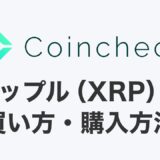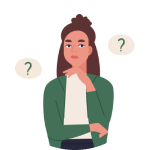
- MEXCで仮想通貨を購入したいです
- 買い方がわからないので教えてください
- 指値注文のやり方も知りたいです
今回はこんな方に向けて、MEXC(MXC)での仮想通貨の買い方・購入方法を解説していきます。
この記事でわかること
- MEXCでの仮想通貨の買い方・購入方法
- MEXCに国内取引所から入金する方法
- MEXCのアプリで成行注文・指値注文をする方法
今回は、取引所トークンである$MXを例に買い方を解説しますが、基本的な流れはどの通貨も同じなので、ご自身の購入したい通貨に置き換えて作業してみてください。
途中、「成行」「指値」など難しい用語も出てきますが、できる限り噛み砕いて解説するので、一緒に進めていきましょう!
MEXCの口座開設はこちら
MEXCの口座をまだ開設していない方はこちらから↓
【無料】MEXCの口座開設をする
MEXC(旧MXC)仮想通貨MXの買い方・購入方法
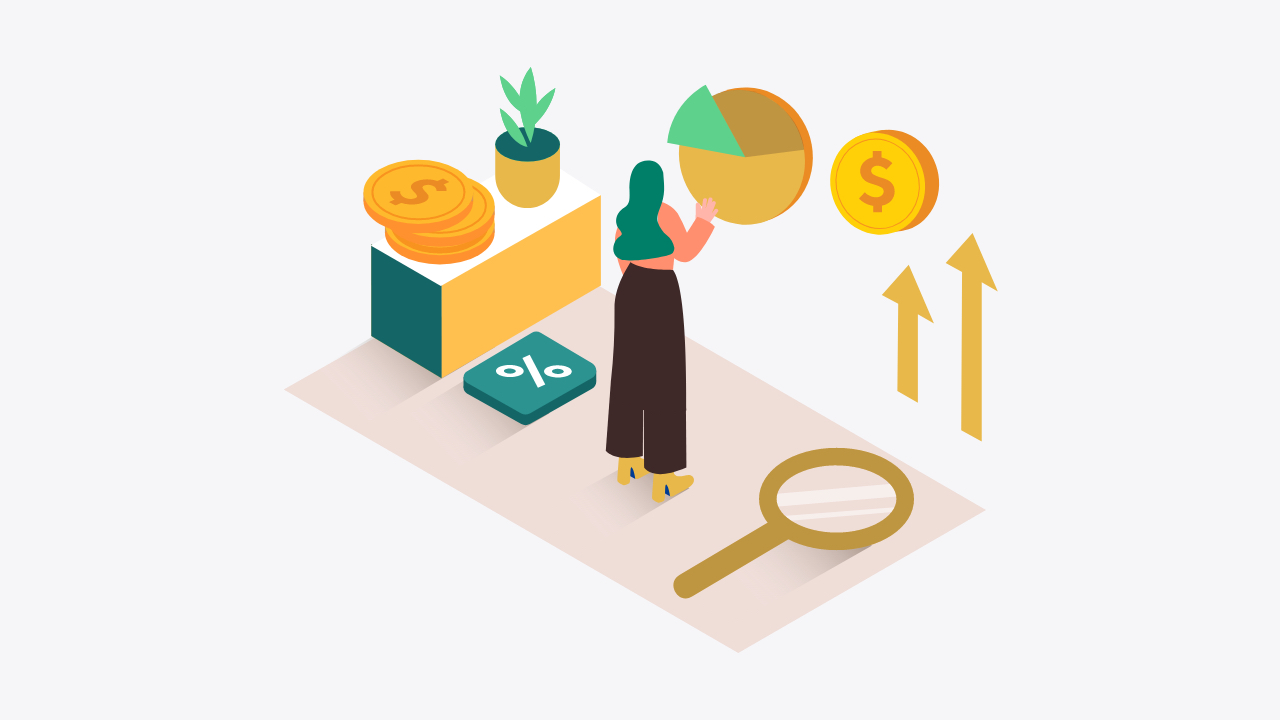
それでは、早速MEXCでの仮想通貨の購入手順を解説していきます。
手順は以下の5ステップです↓
- 国内取引所で口座開設をする
- 国内取引所でXRP(リップル)を購入する
- XRP(リップル)をMEXCに送金する
- XRP(リップル)をUSDTに交換する
- USDTで仮想通貨を購入する
手順が多く初めての方は少し大変に感じるかもですが、1つずつ丁寧に解説していきますので、一緒にやっていきましょう!
ちなみに、すでにMEXCに仮想通貨を購入するための資金が入っている方は、ステップ①〜④は読み飛ばしちゃってOKです。
手順①:国内取引所で口座開設をする
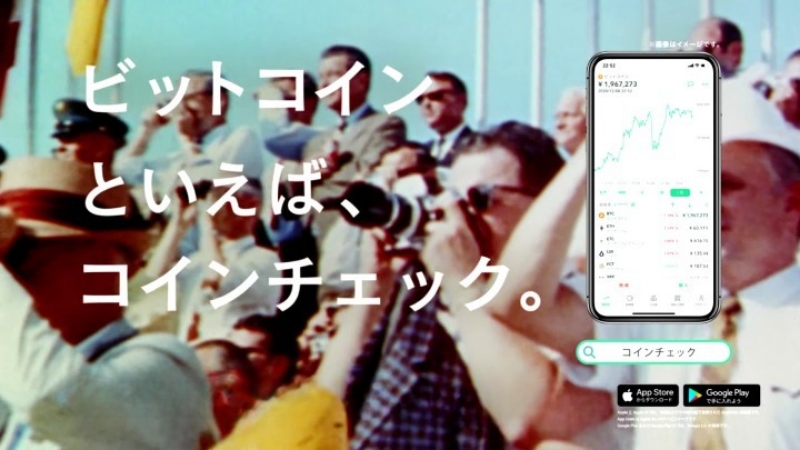
まずは、国内取引所で口座開設をします。
取引所は使いやすいところでOKですが、おすすめはコインチェックです。
理由は以下の4つ↓
- ①アプリが使いやすい!
- ②すべてスマホで完結
- ③ビットコインを手数料0円で買える
- ④大手ネット証券マネックスグループが運営
実際、仮想通貨投資家からの人気も高く、メインでコインチェックを愛用している人が多いというアンケート結果も出ています。
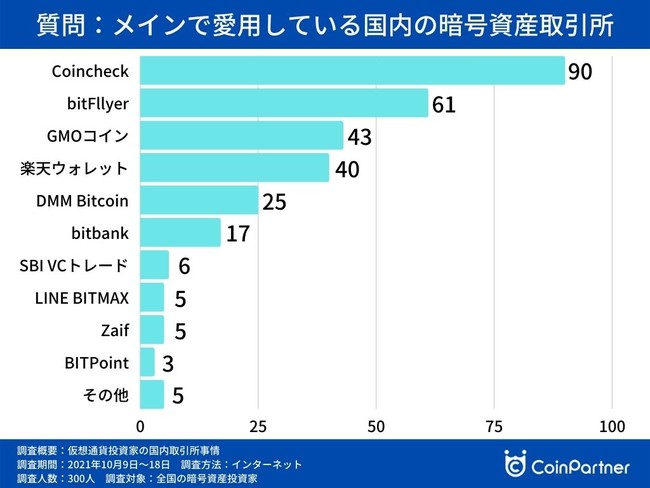
引用:PR TIMES
「取引所選びで失敗したくない!」という方は、まずはコインチェックを使っておけば間違いないという感じですね。
ちなみに僕も3年ほど愛用しています。
コインチェックの口座開設は以下のリンクから30分ほどでできるので、ご活用ください。
【無料】コインチェックの口座開設をする
コインチェックの口座開設手順
コインチェックの口座開設の手順については、以下の記事で解説しているので、よかったら参考にしてみてください。
手順②:国内取引所でXRP(リップル)を購入する
国内取引所の口座を開設できたら、XRP(リップル)を購入していきます。
ちなみに、XRP(リップル)を購入する理由は、送金速度が速く、送金手数料が激安なためです。
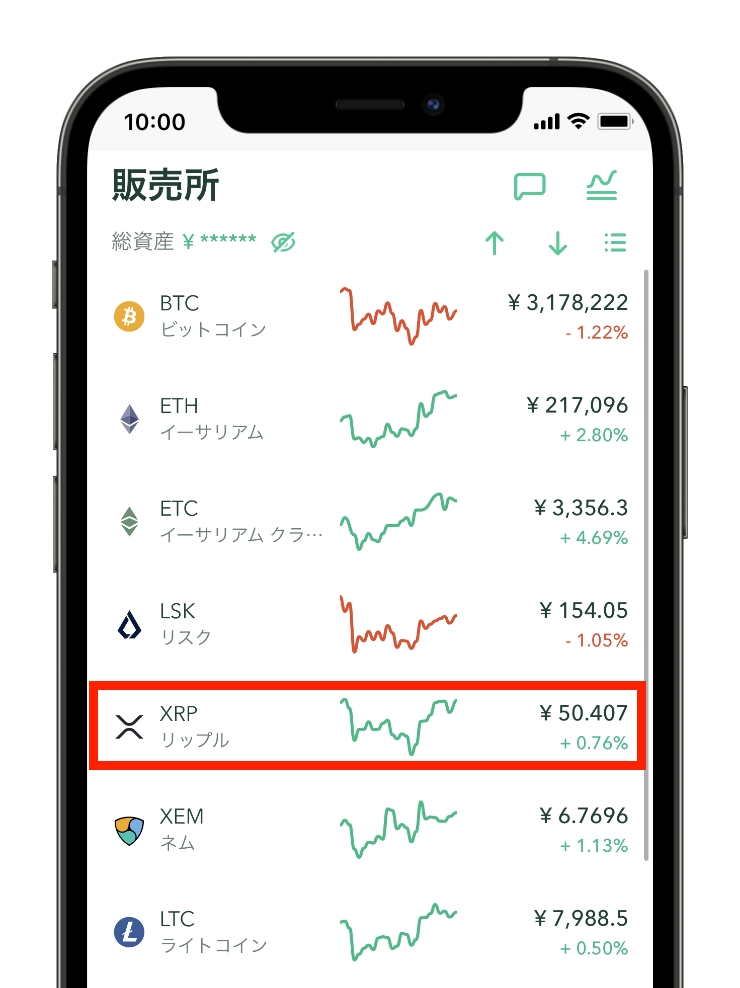
①まずは、コインチェックのアプリを起動して、赤枠の「XRP(リップル)」をタップします。
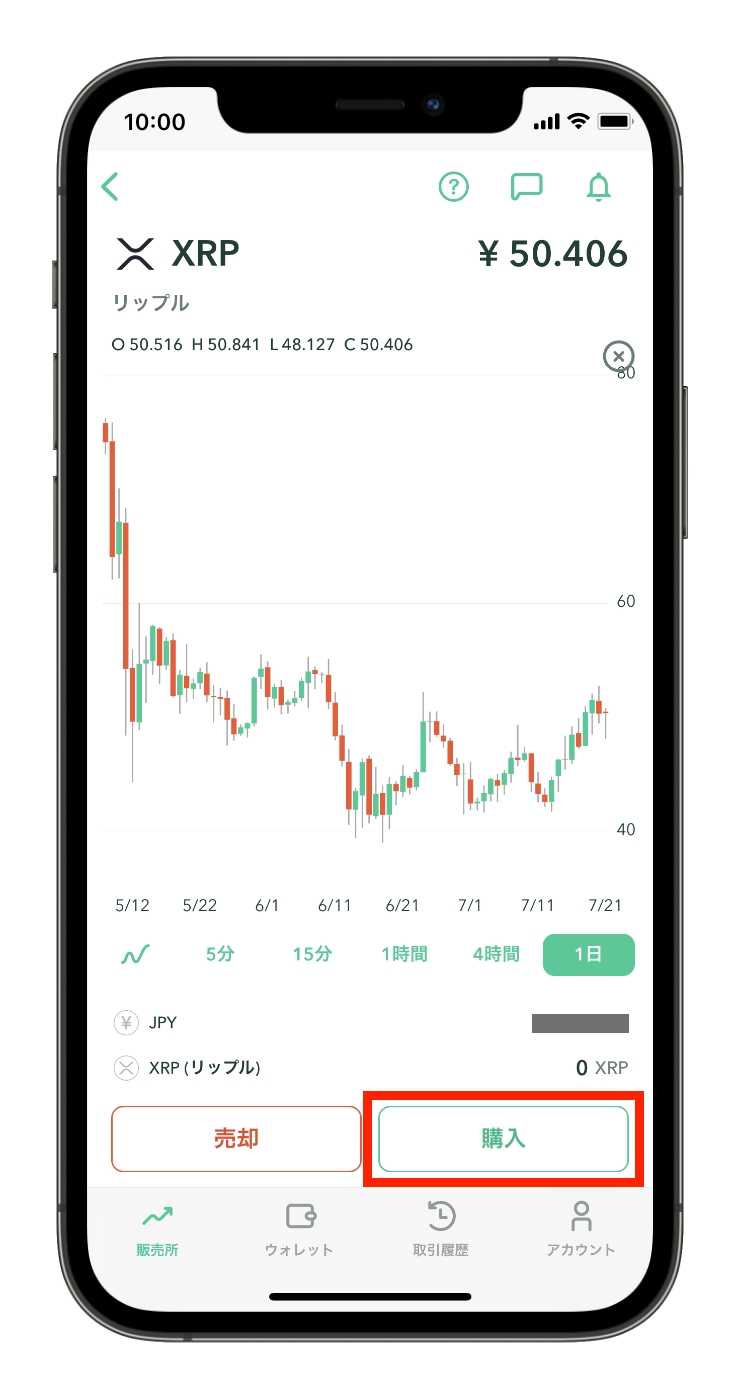
②XRP(リップル)の画面が表示されたら「購入」ボタンをタップします。
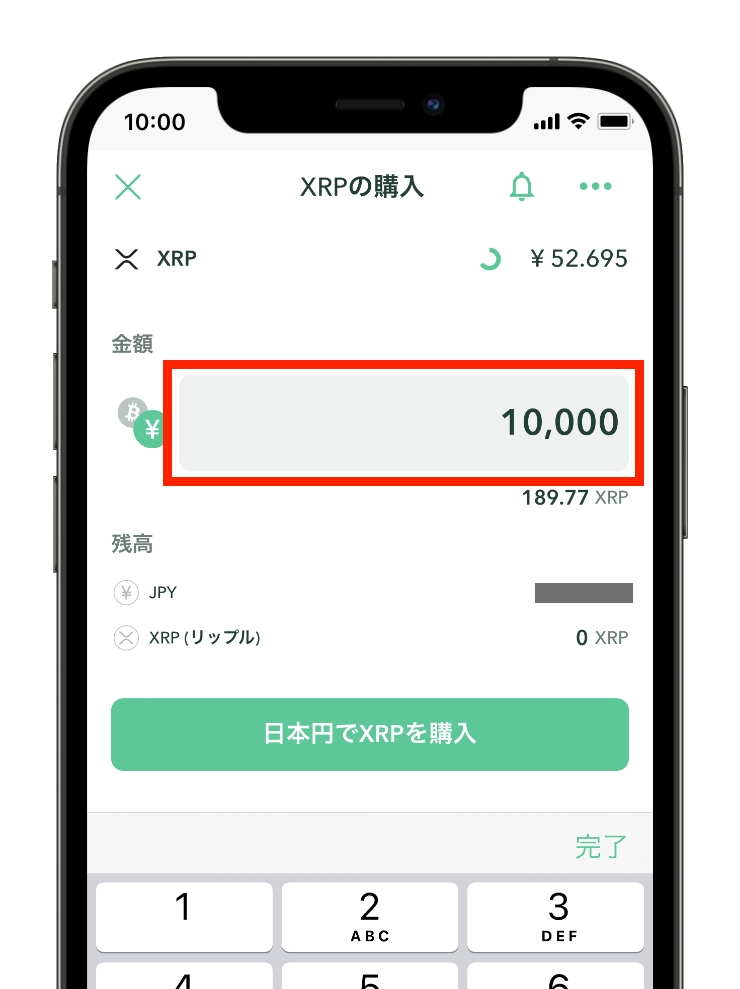
③赤枠に何円分のXRP(リップル)を購入するか入力します。今回は試しに1万円分のXRP(リップル)を購入したいので「10000」と入力します。
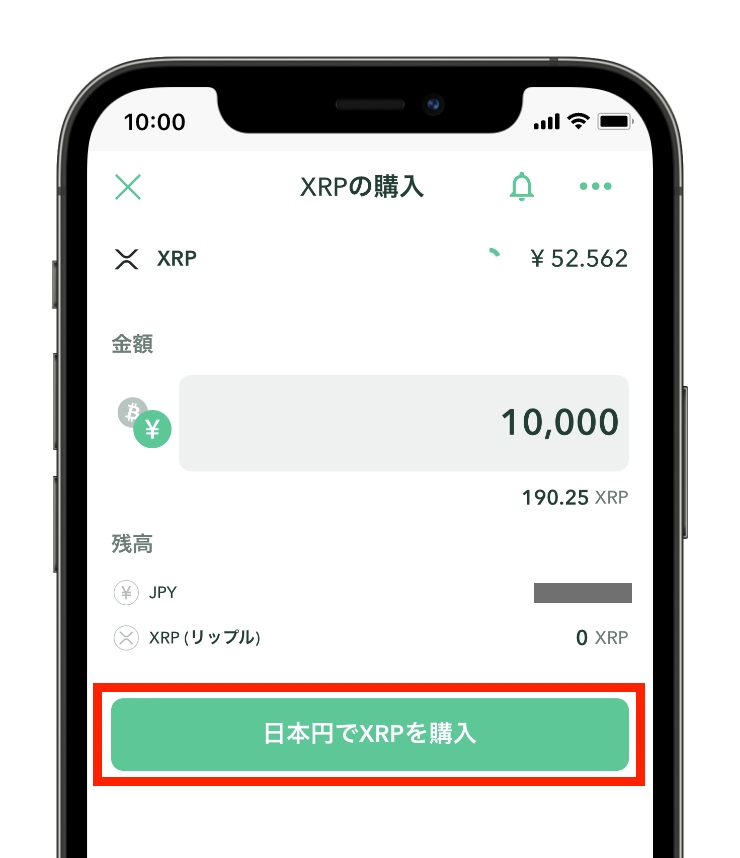
④入力できたら「日本円でXRPを購入」をタップします。
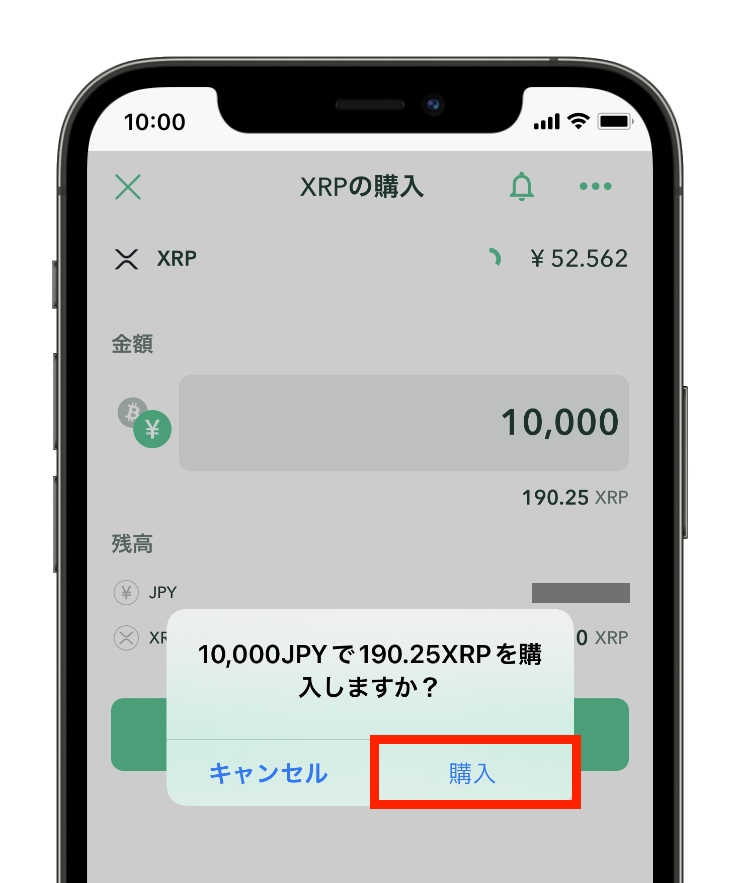
⑤確認画面が表示されるので内容に問題なければ「購入」をタップします。
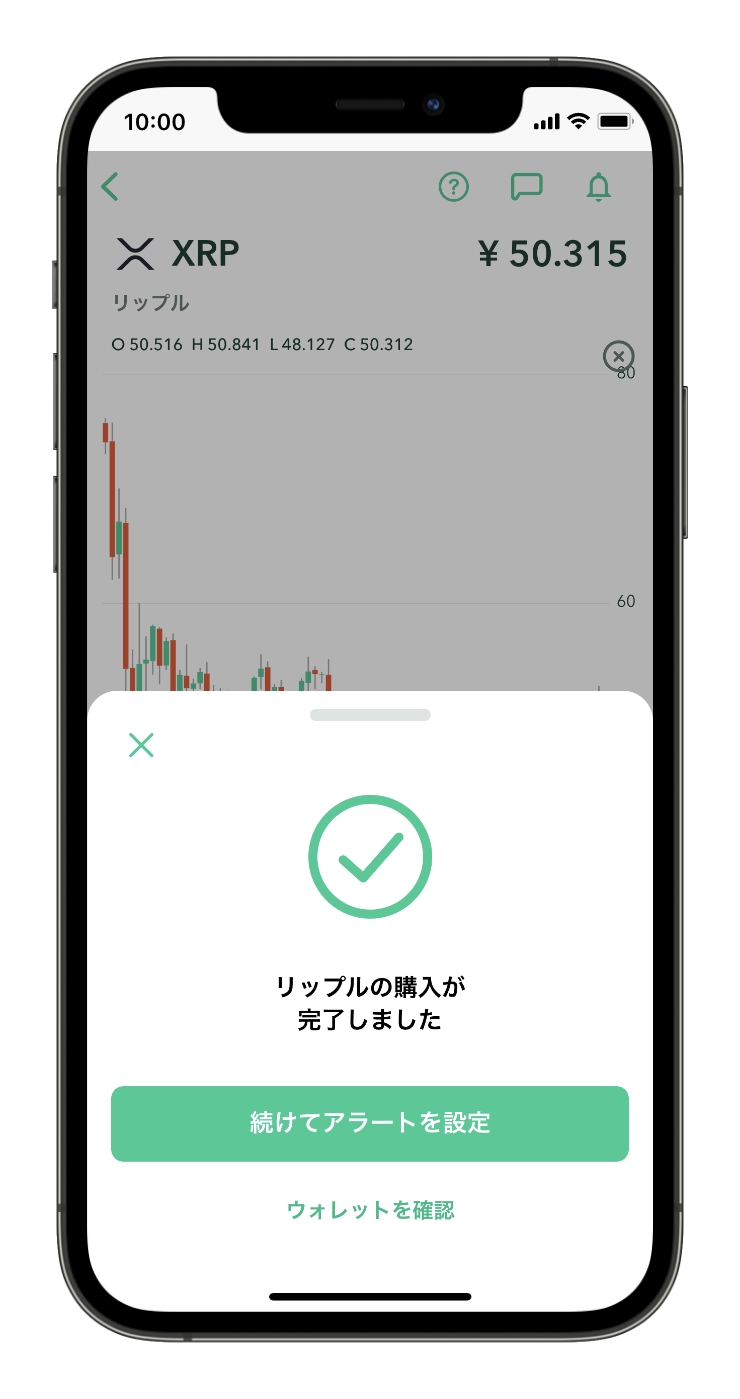
⑥上記のような画面が表示されれば購入完了です。
手順③:XRP(リップル)をMEXCに送金する
XRP(リップル)を購入できたらMEXCへ送金していきます。
まずは、MEXCで入金アドレスと宛先タグを確認します。
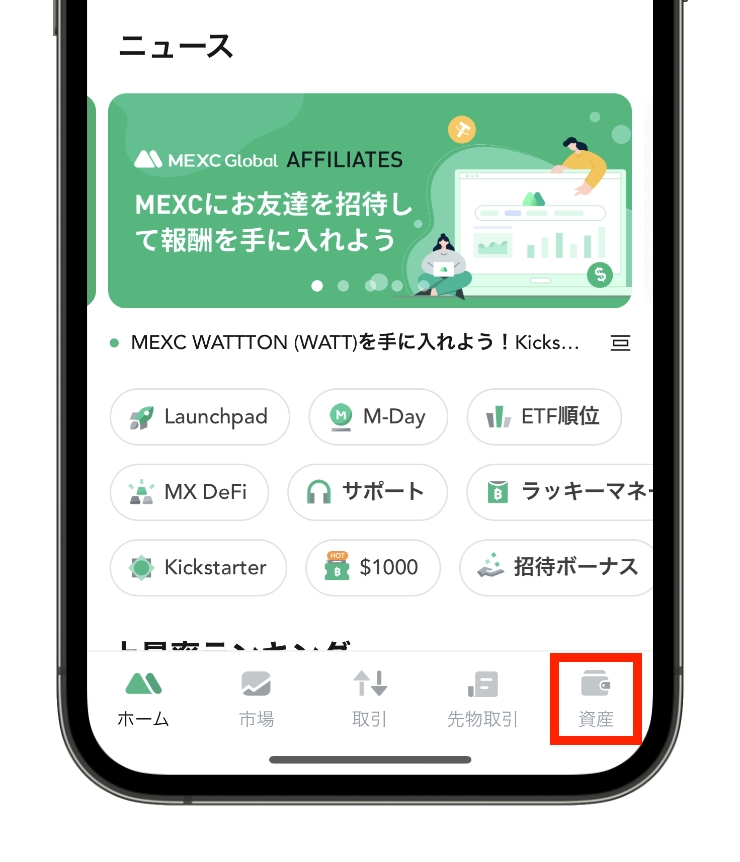
①MEXCのアプリを起動して画面右下の「資産」をタップします。
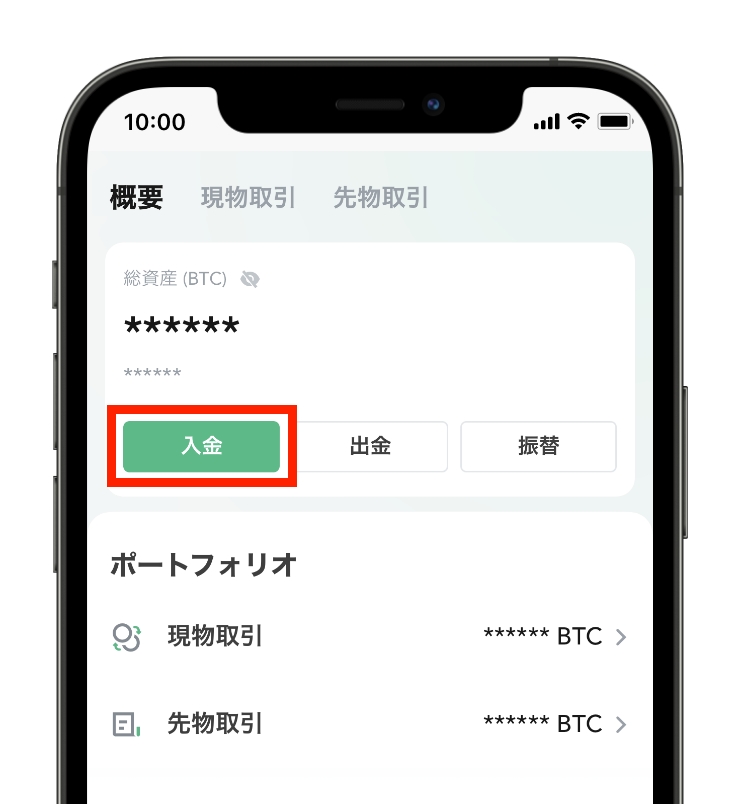
②「入金」をタップします。
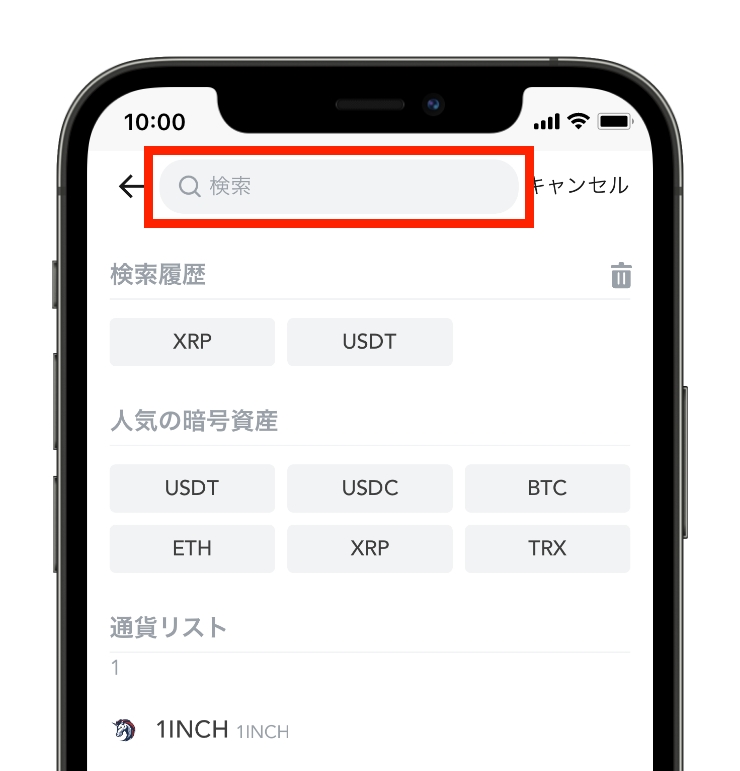
③検索窓に「xrp」と入力します。
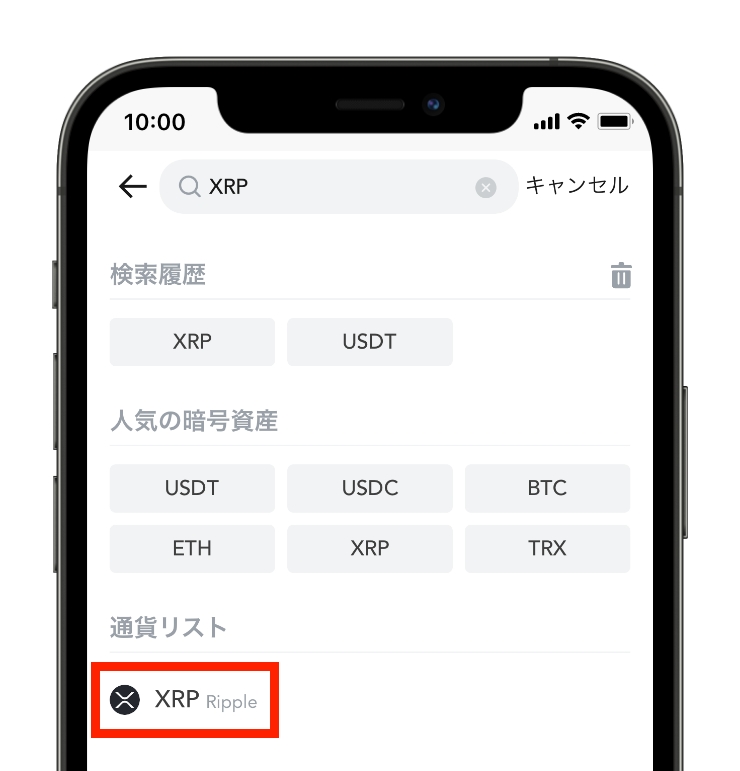
④通貨リストに「XRP」が表示されるのでタップします。
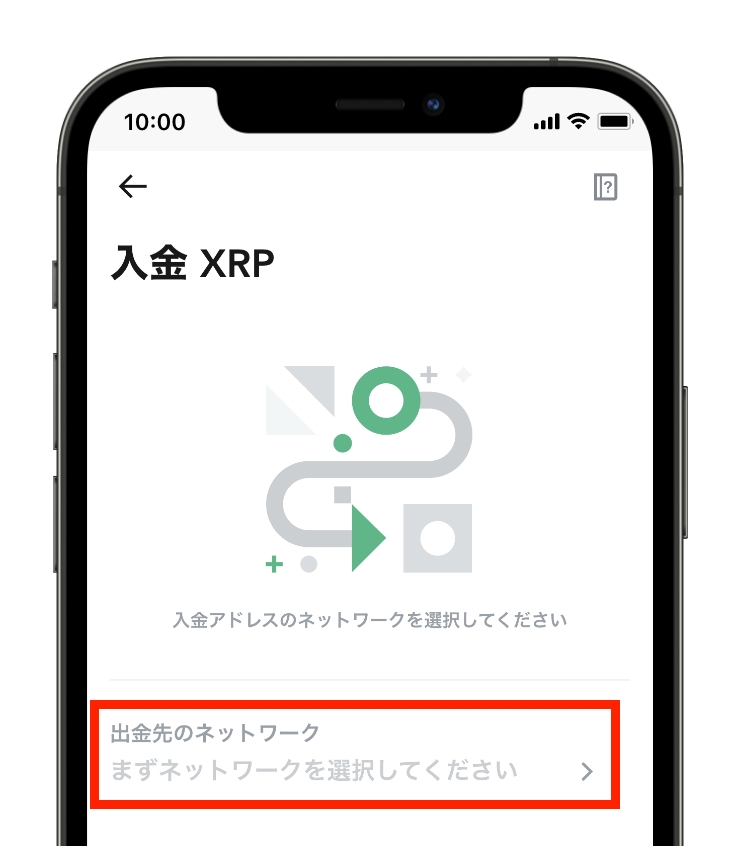
⑤「出金先のネットワーク」をタップします。
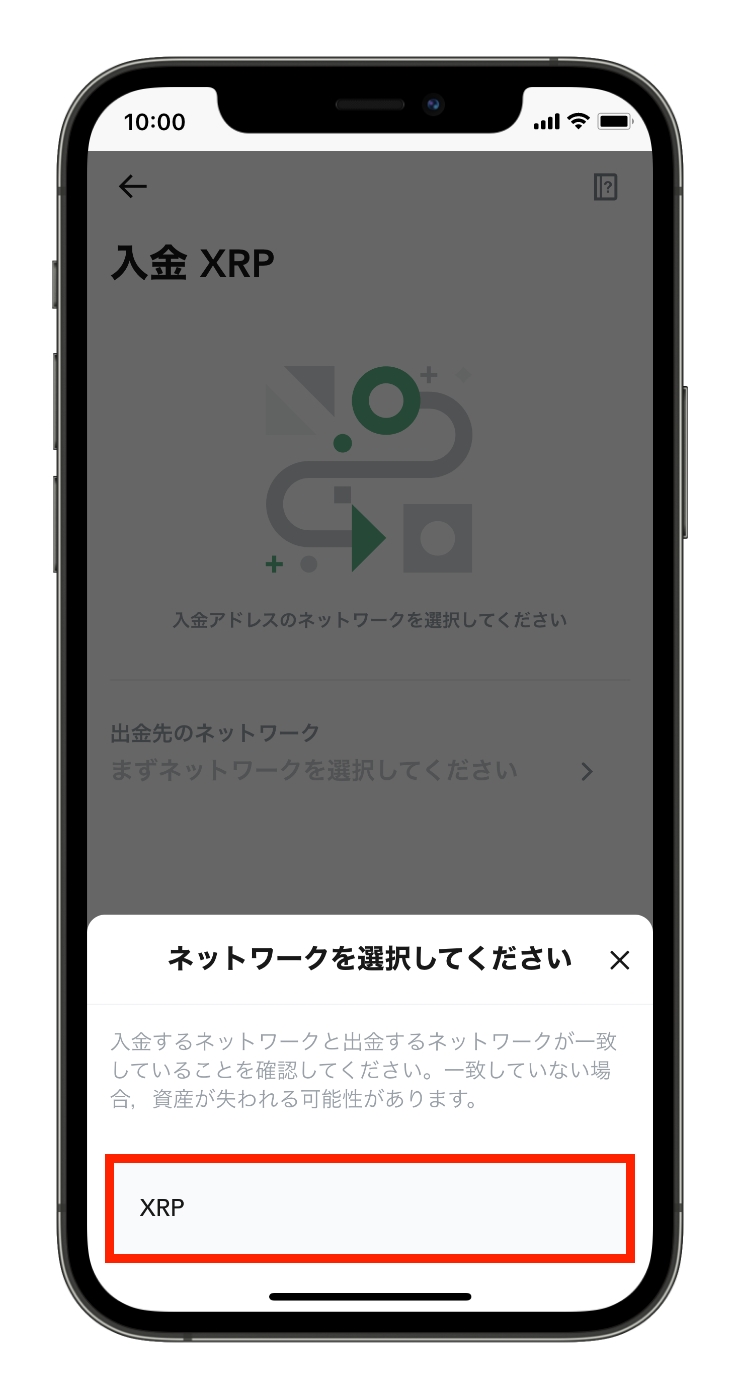
⑥「XRP」をタップします。
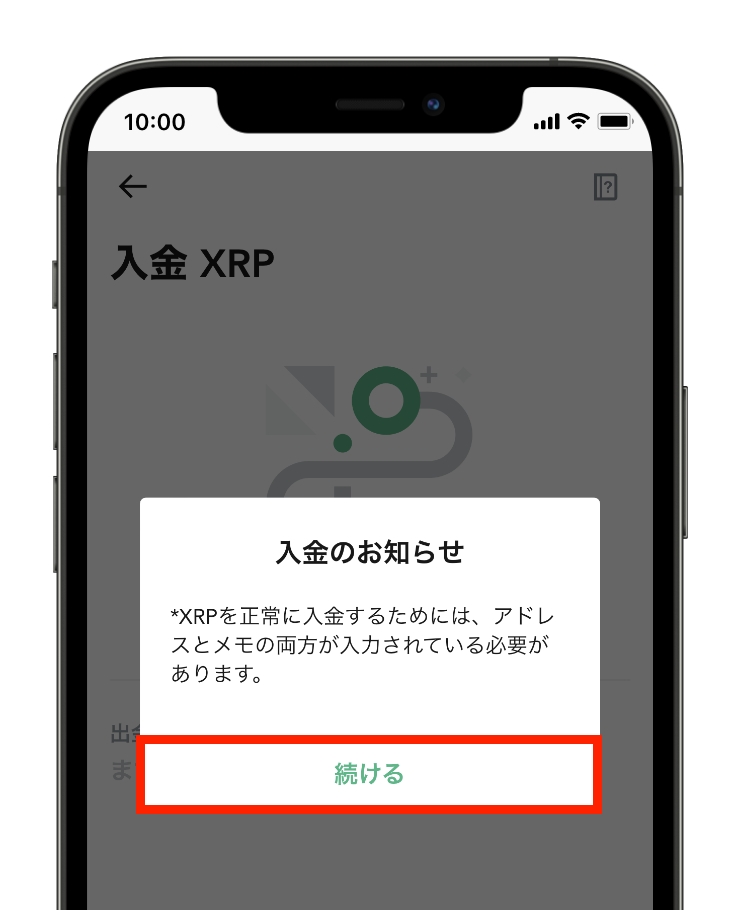
⑦「続ける」をタップします。
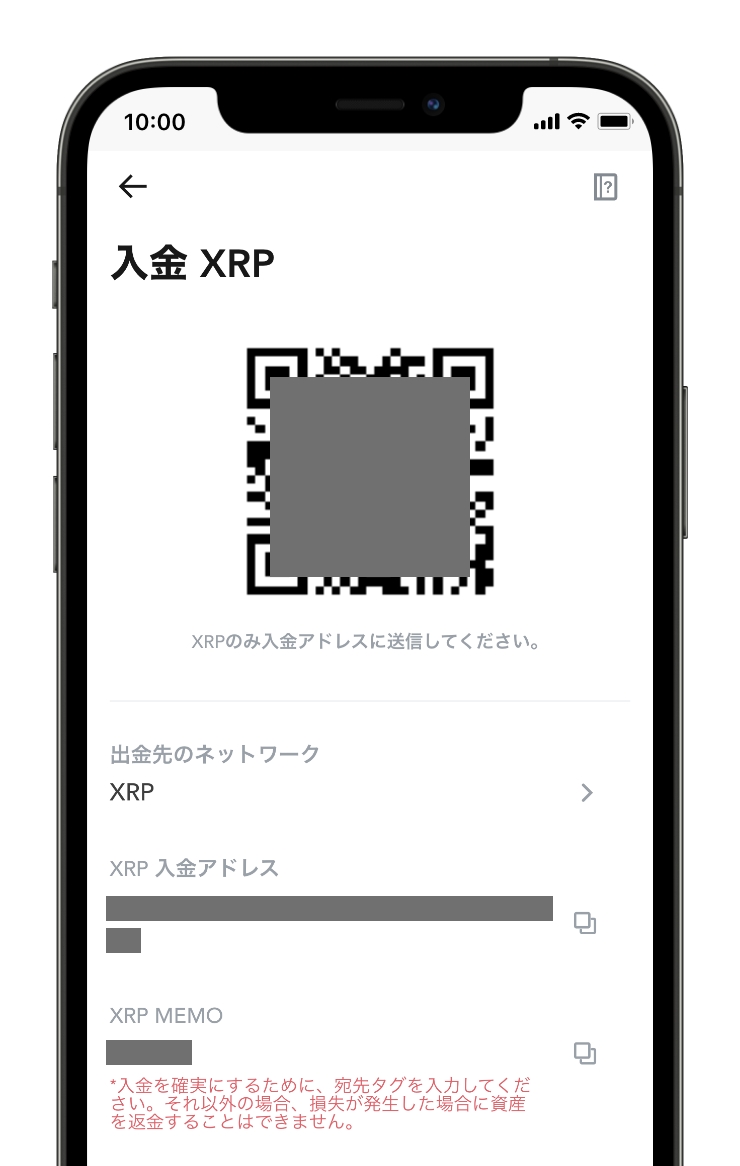
⑧すると上記のような画面が表示されます。赤枠で囲んだ部分に「入金アドレス」と「MEMO」が表示されます。こちらは、後ほど必要になるので画面はそのままにして、一旦、コインチェックのアプリを起動します。
次に、コインチェックからMEXCにXRPを送金していきます。なお、送金する際は、必ず少額でテストするようにしてください。
具体的には、以下のようなイメージです↓
↓
MEXCで着金を確認する
↓
残り全額を送金する
アドレスの入力ミスなどで送金を失敗すると資金を失ってしまう可能性もあるので、送金時は慎重に作業を進めていきましょう。
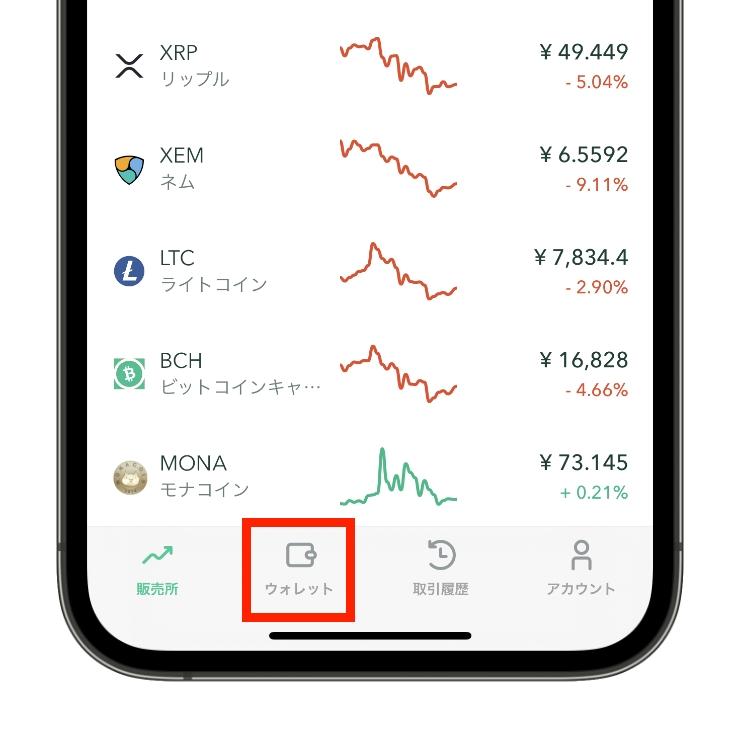
①コインチェックのアプリを起動したら、画面下部の「ウォレット」をタップします。
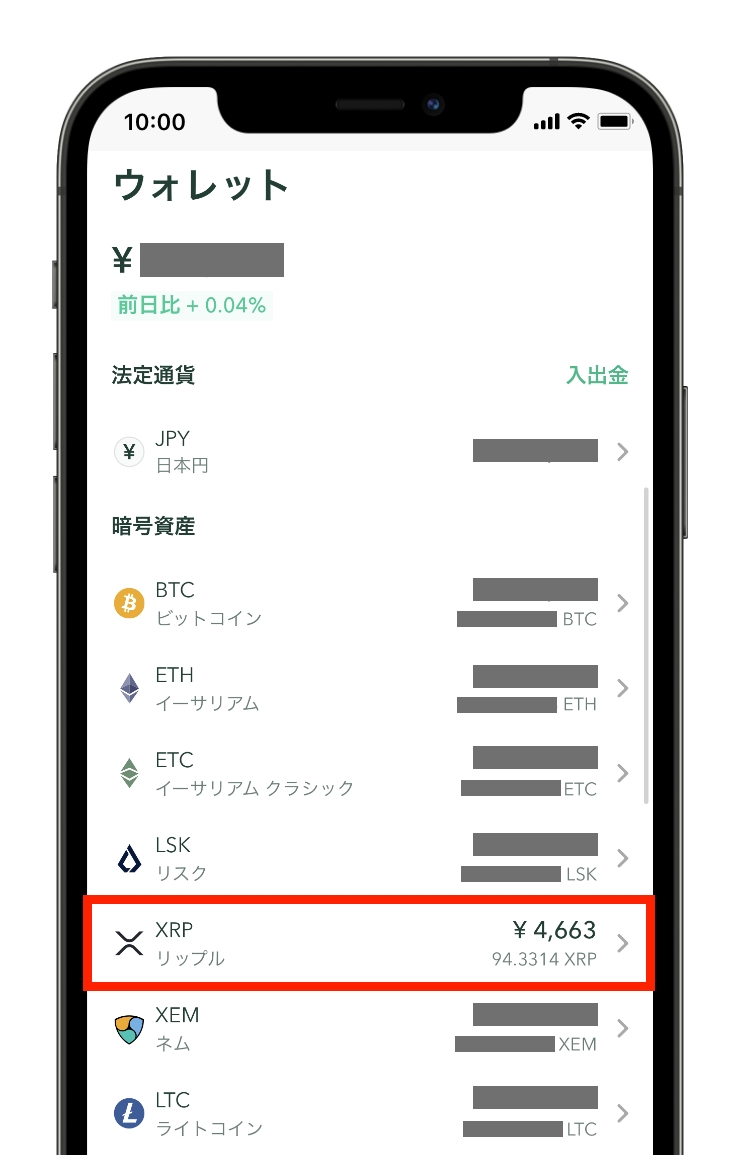
②画面が切り替わったら少し下にスクロールして、「XRP(リップル)」をタップします。
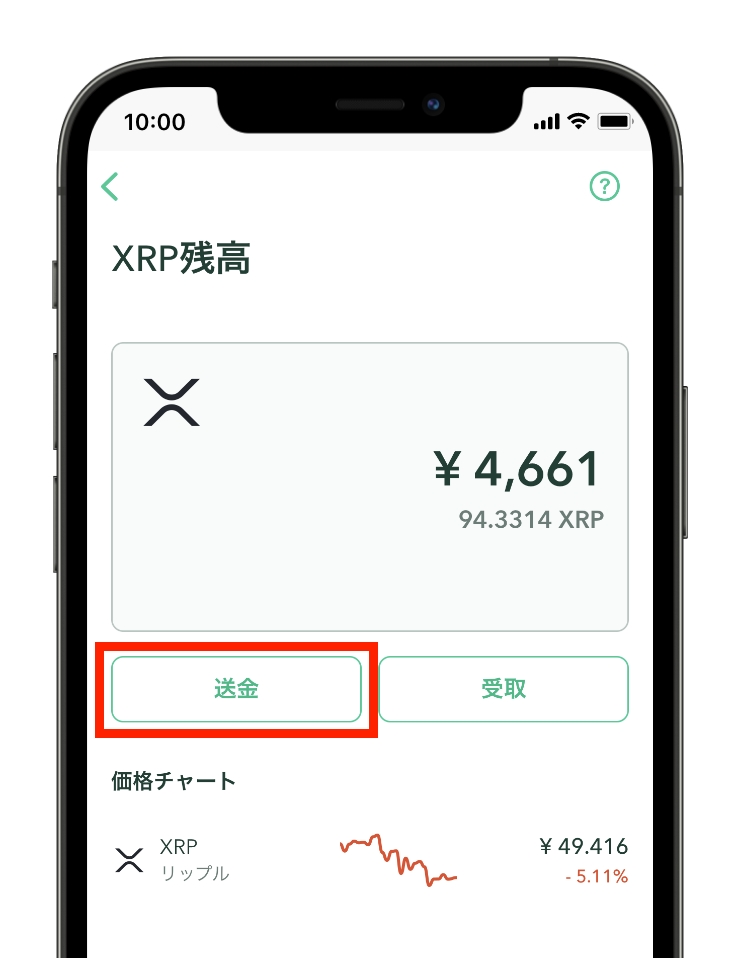
③「送金」をタップします。
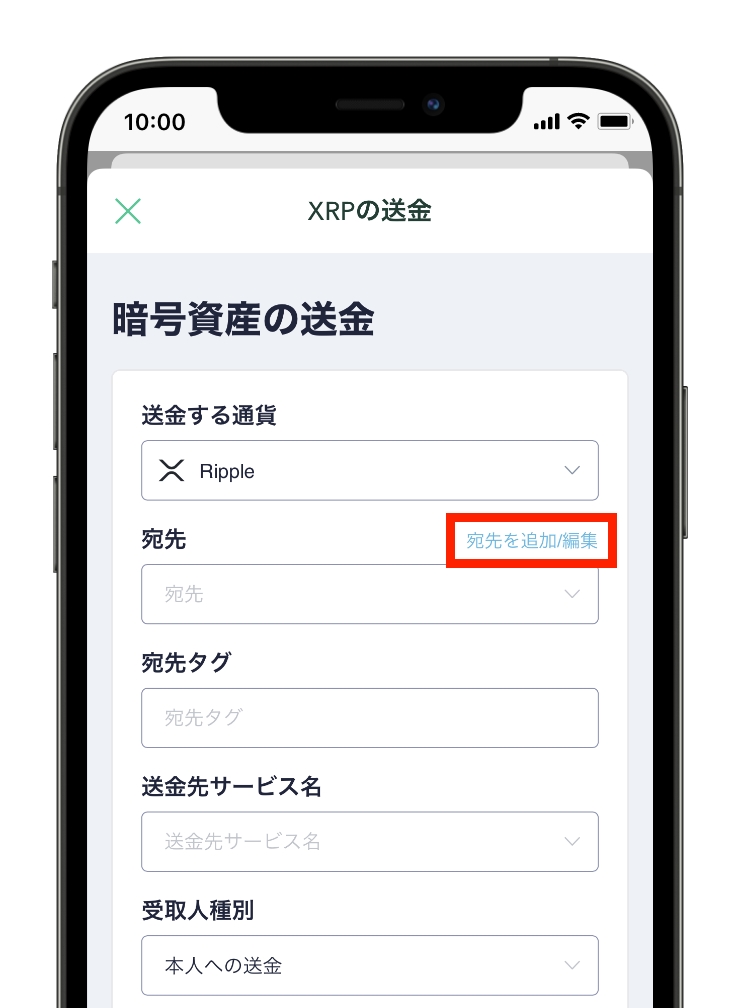
④「宛先を追加/編集」をタップします。
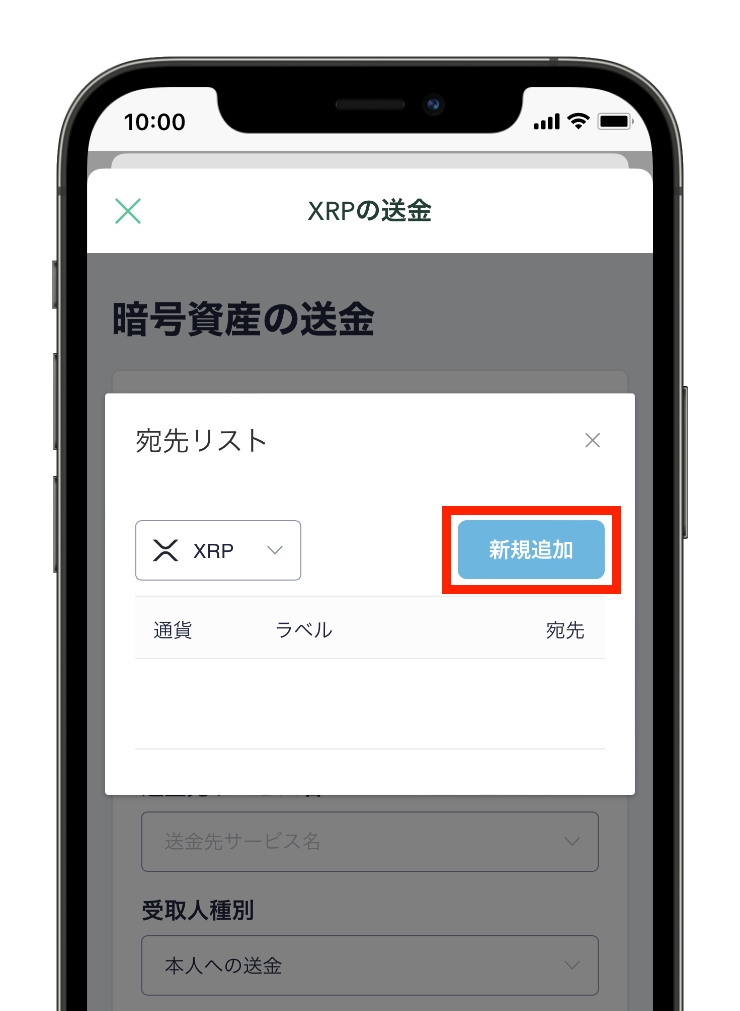
⑤「新規追加」をタップします。
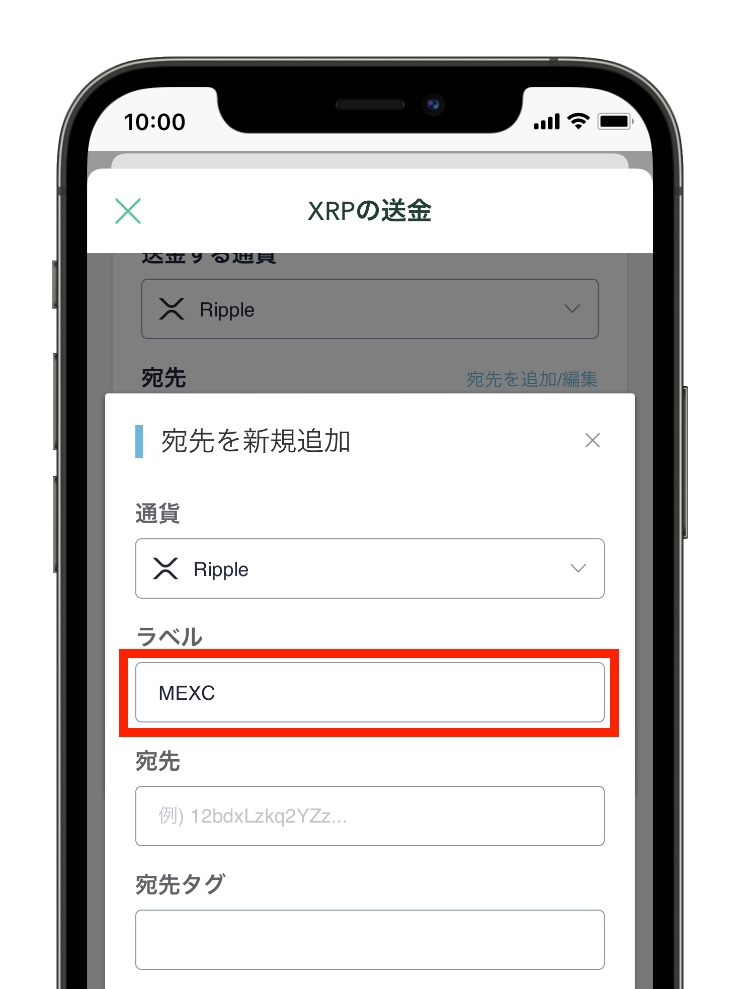
⑥すると上記のような画面になるので、まずは「ラベル」を入力します。ラベルは任意の文字列を入力してOKです。ここでは「MEXC」と入力してみます。
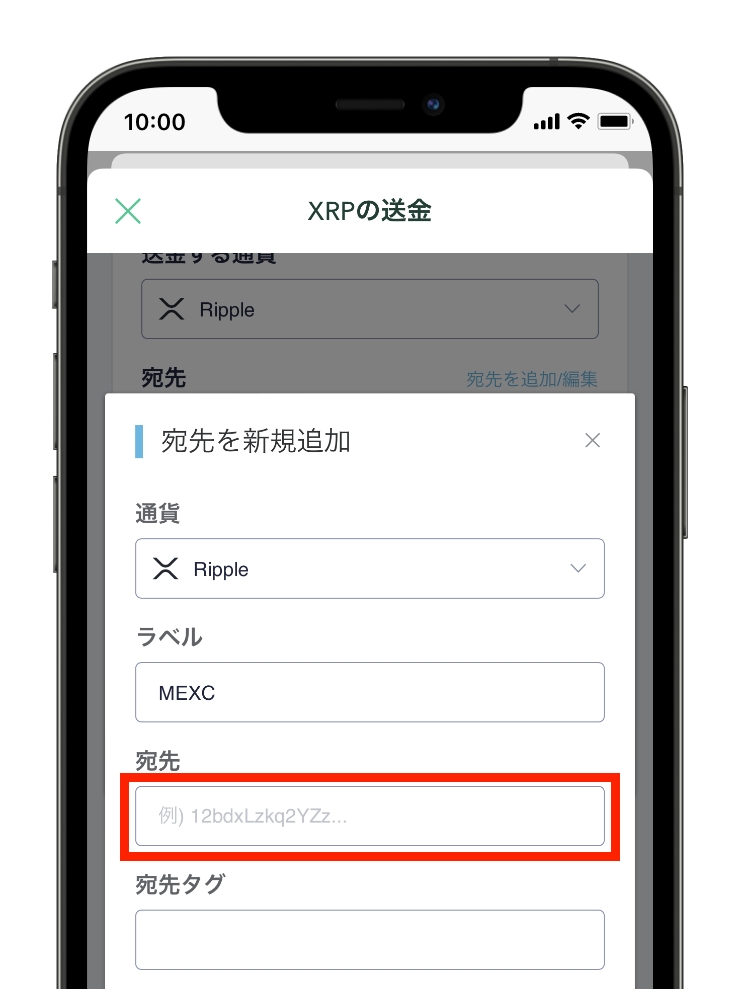
⑦次に「宛先」です。宛先は、MEXCのアプリからコピーして貼り付けます。
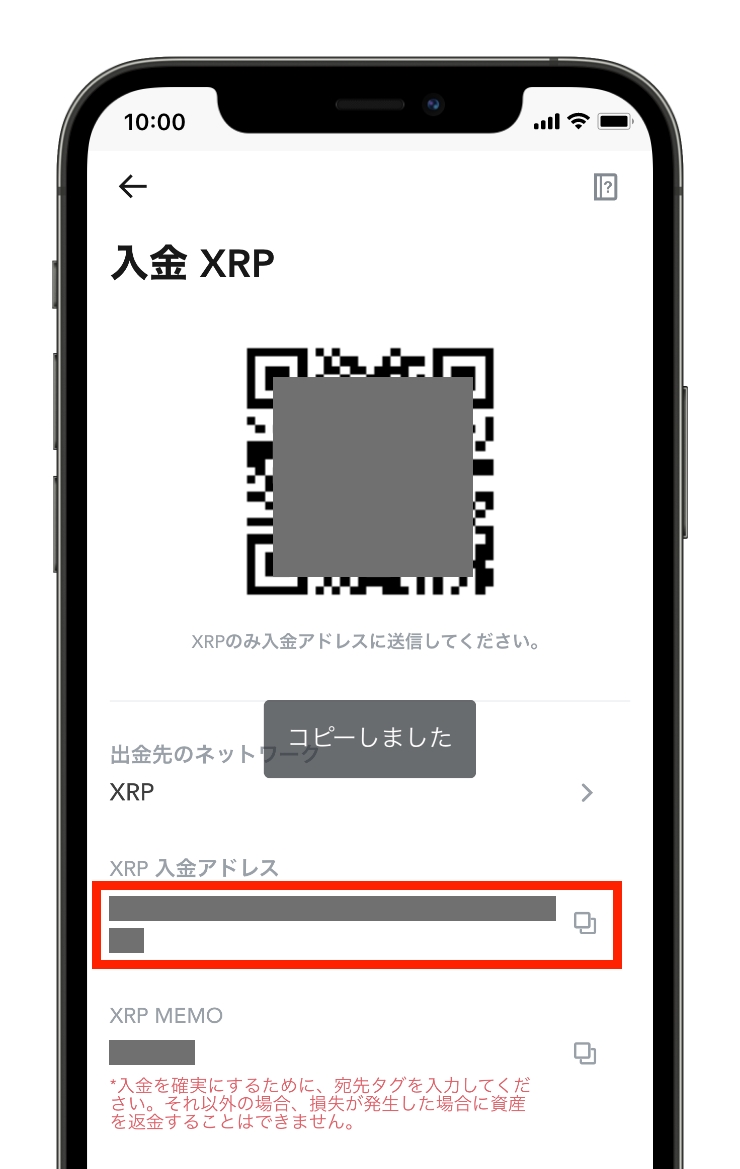
⑧一旦、MEXCのアプリに戻って、赤枠の入金アドレスをコピーします。
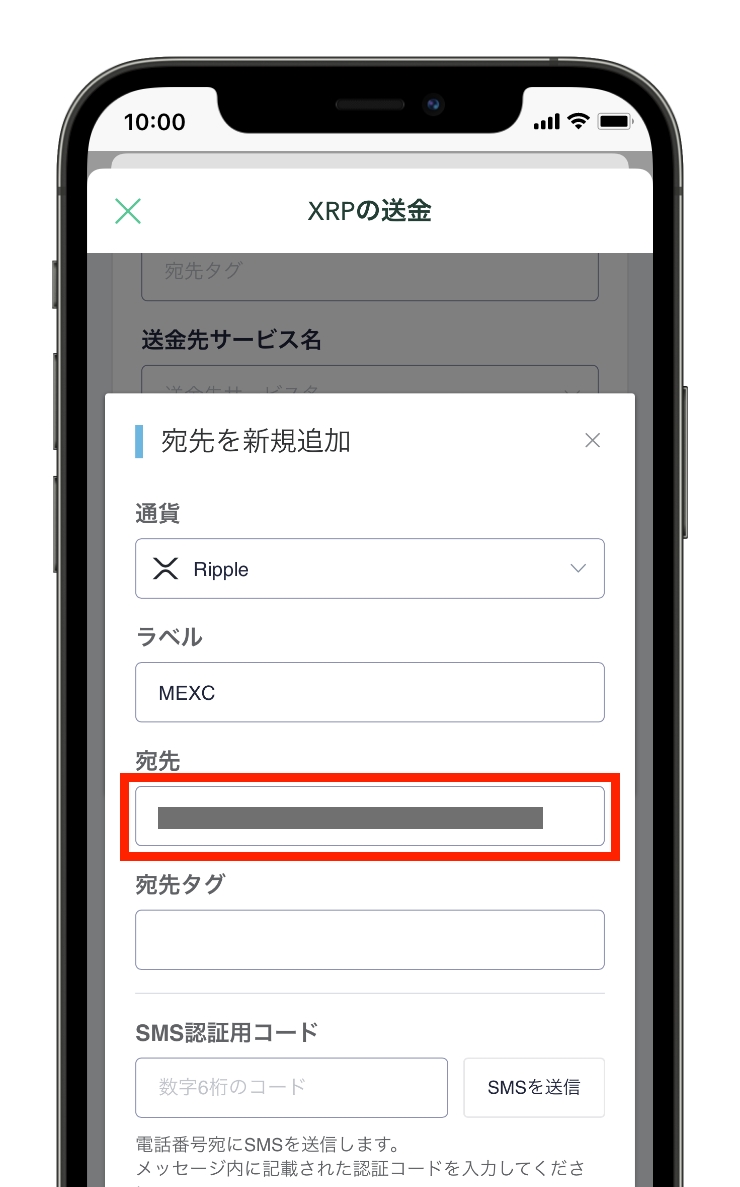
⑨コインチェックのアプリに戻って「宛先」に貼り付けます。
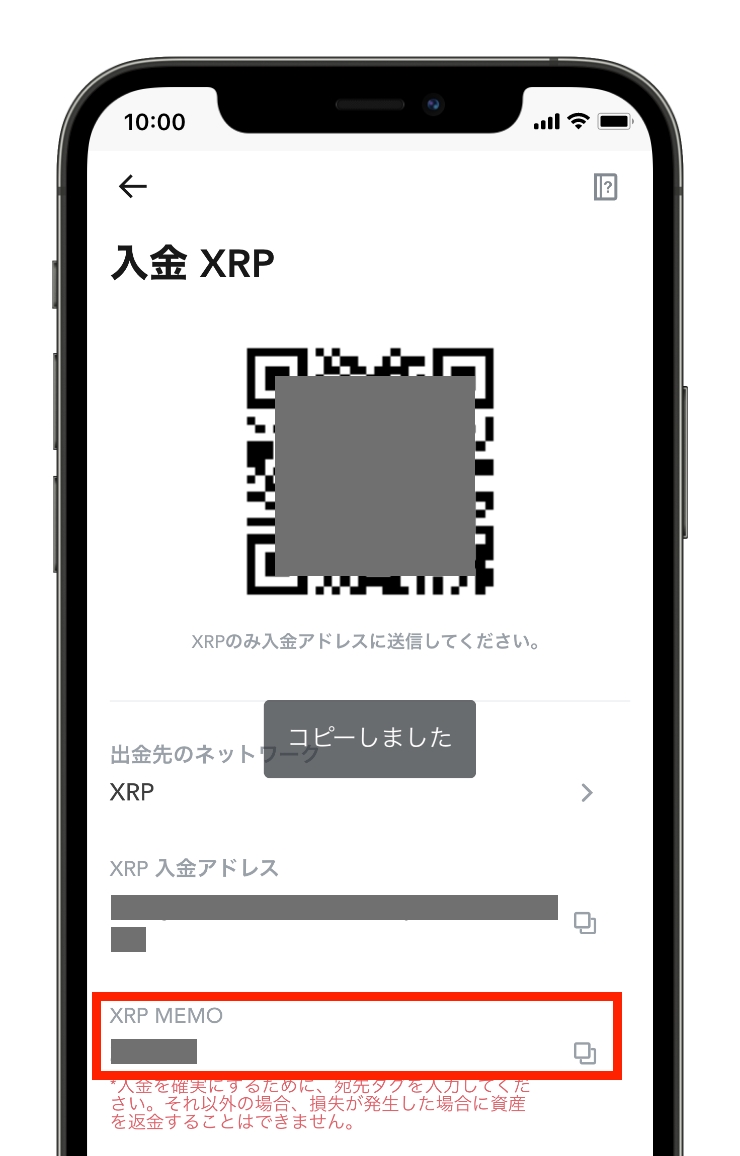
⑩もう一度、MEXCのアプリに戻って「MEMO」をコピーします。
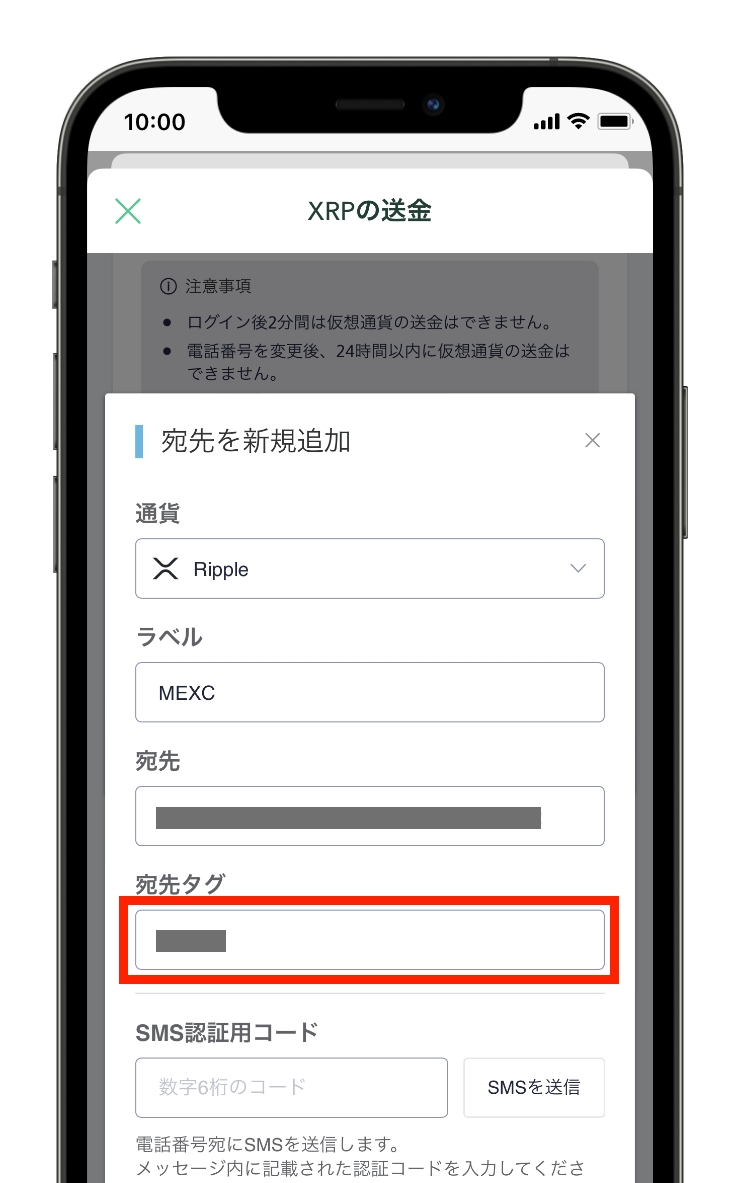
⑪コインチェックのアプリに戻って「宛先タグ」に貼り付けます。
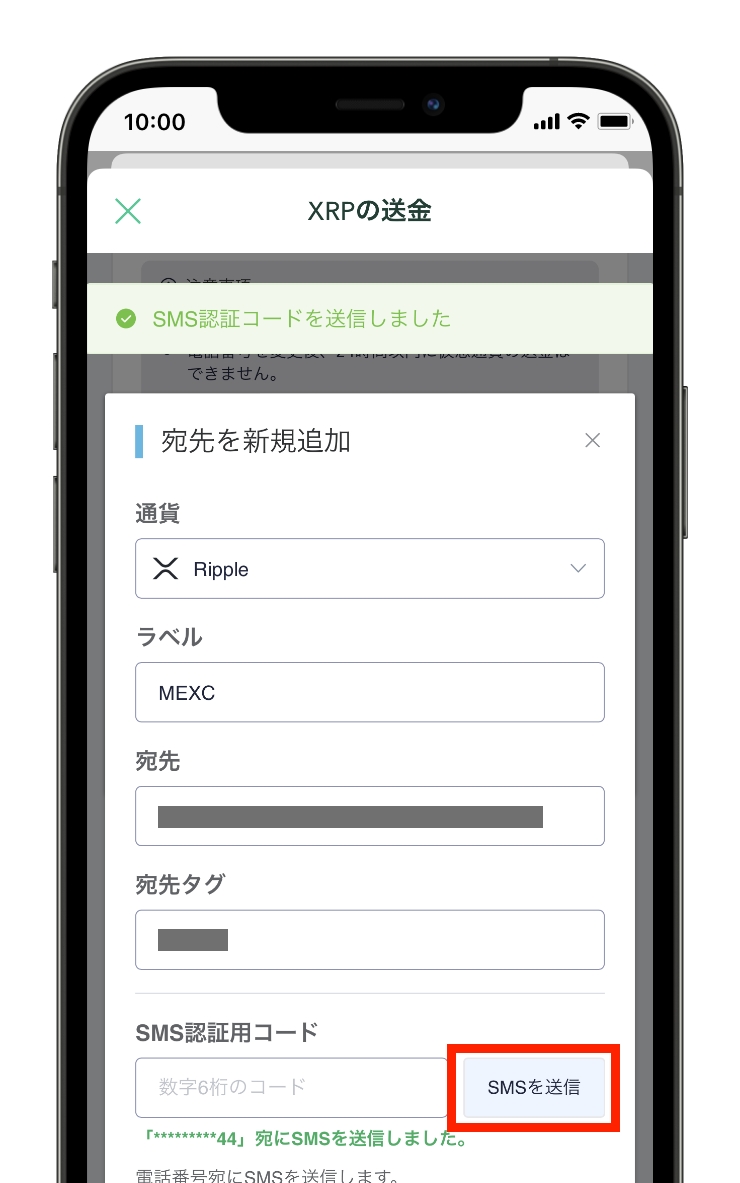
⑫続いて、「SMSを送信」をタップします。
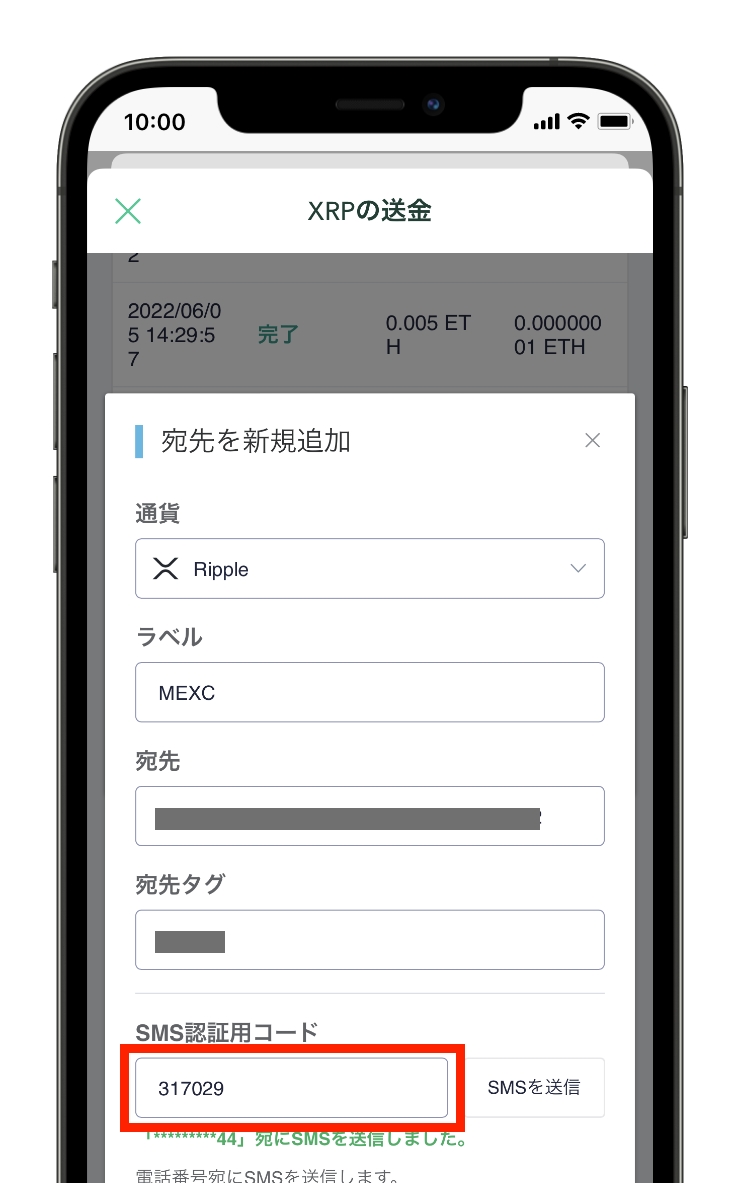
⑬SMSに6ケタのコードが届くので入力します。
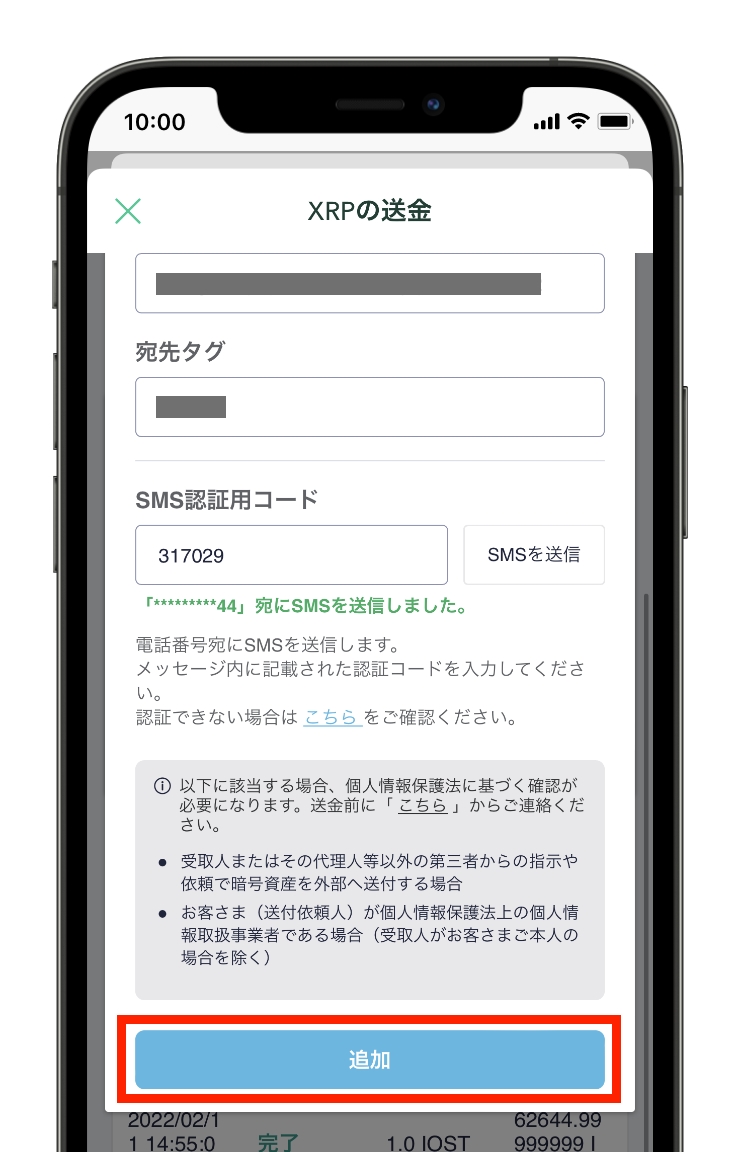
⑭すべて入力できたら「追加」をタップします。

⑮宛先を追加しました!と表示されればOKです。
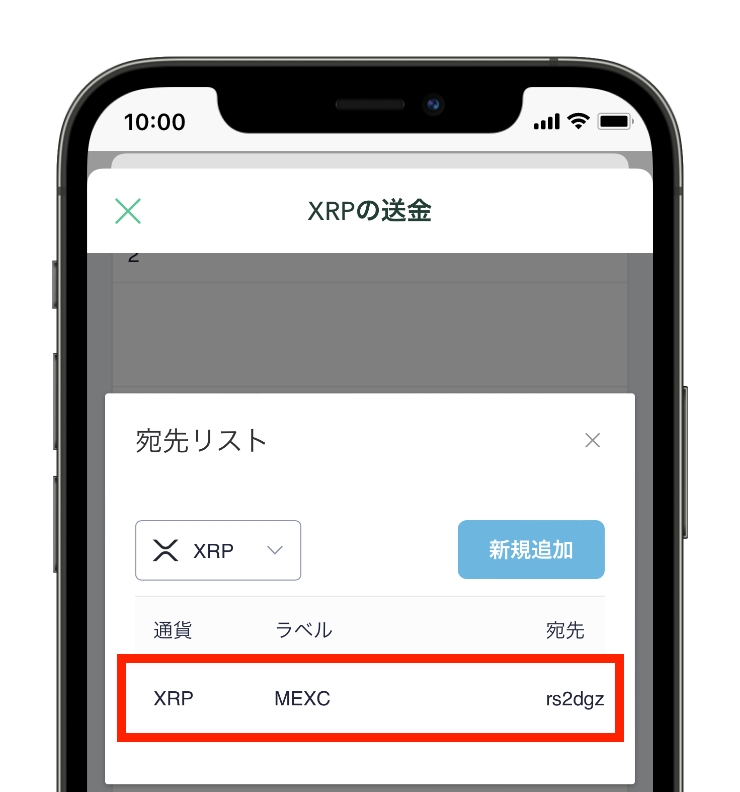
⑯追加した「MEXC」をタップして選択します。
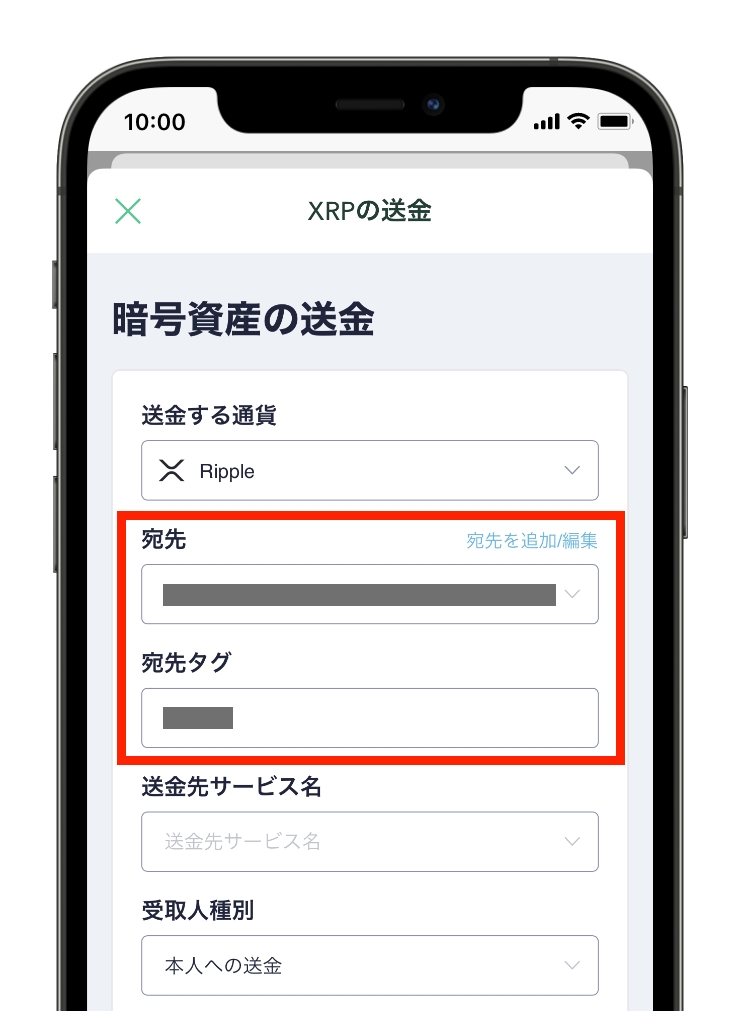
⑰すると「宛先」と「宛先タグ」が自動的に入力されます。
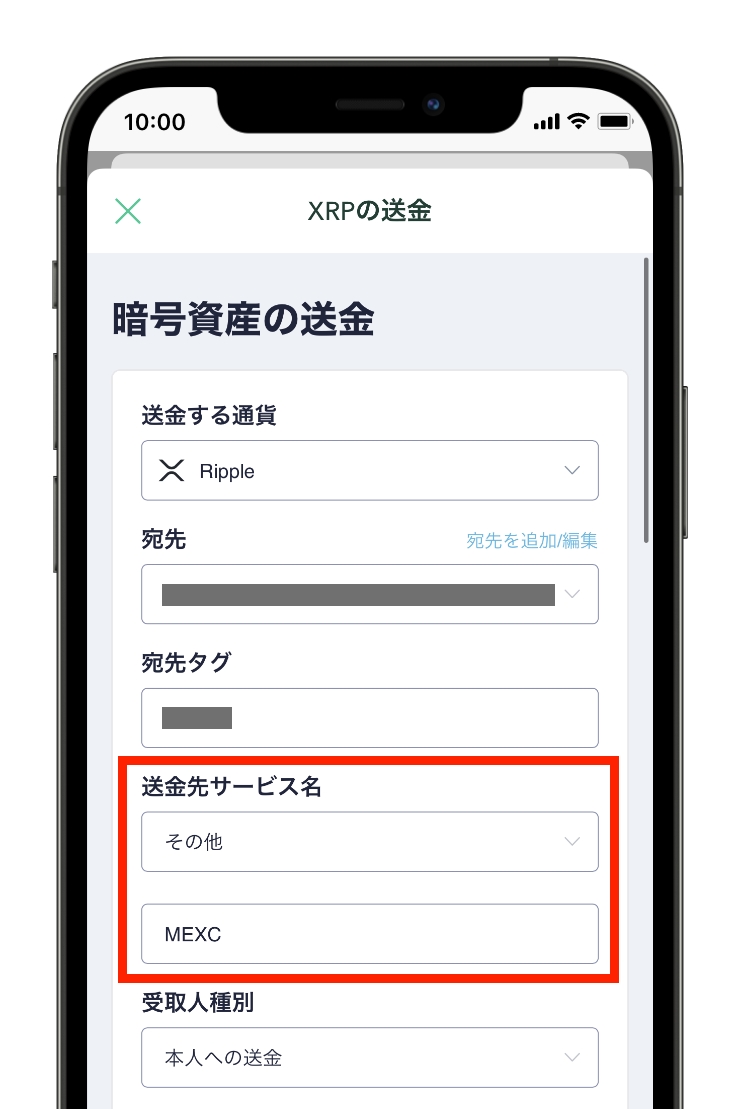
⑱送金先サービス名に「その他」を選択して、その下に「MEXC」と入力します。
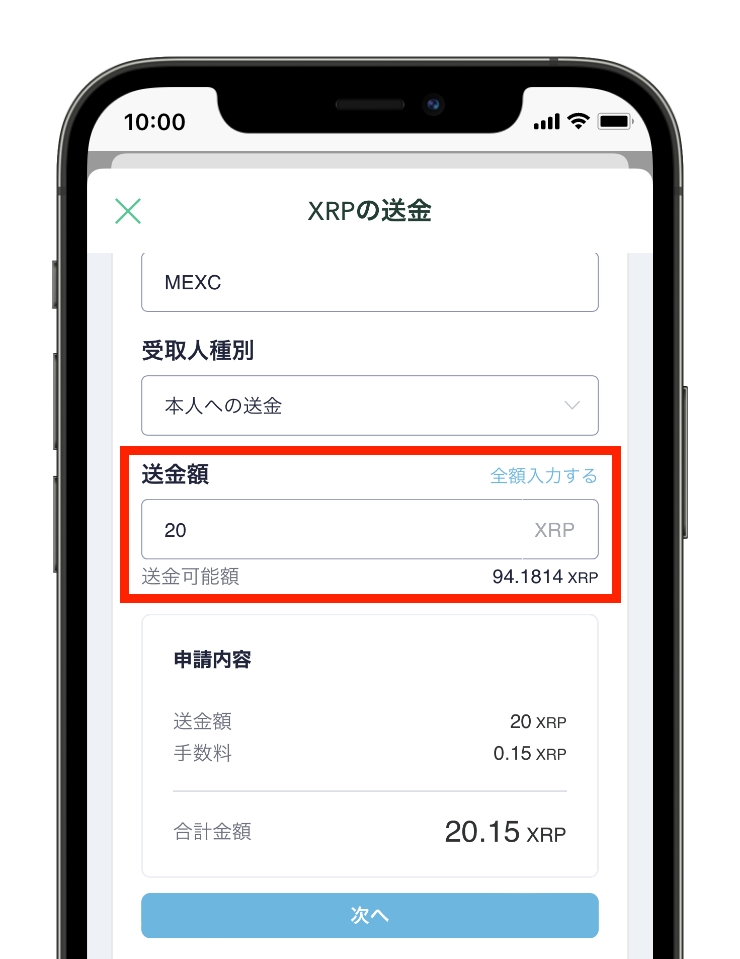
⑲次に送金額を入力します。ここではテスト送金として最小出金額の「20XRP」を送金してみます。
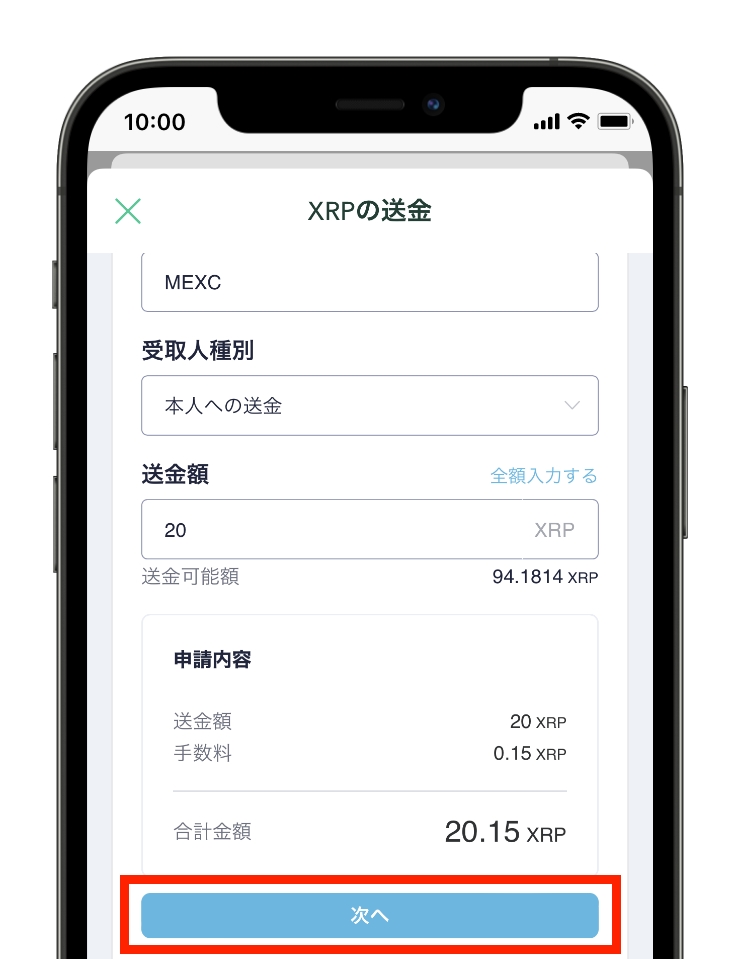
⑳送金額を入力できたら「次へ」をタップします。
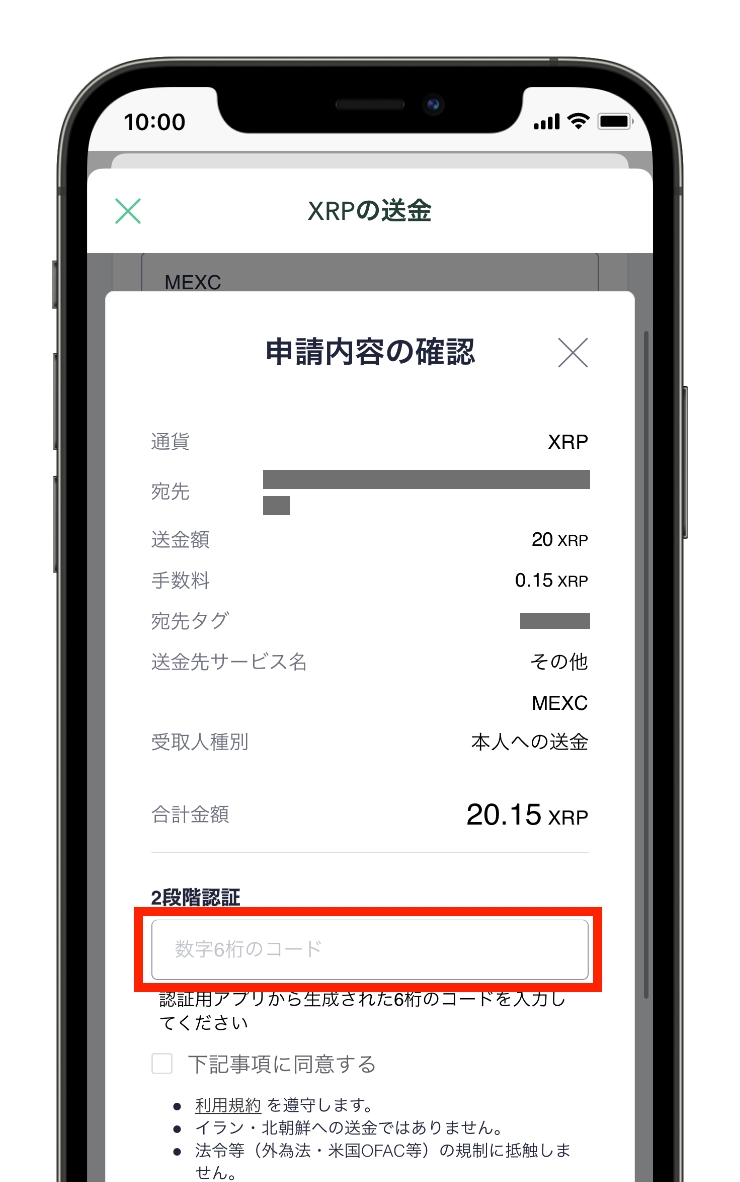
㉑二段階認証をしている場合は、6ケタのコードを入力します。
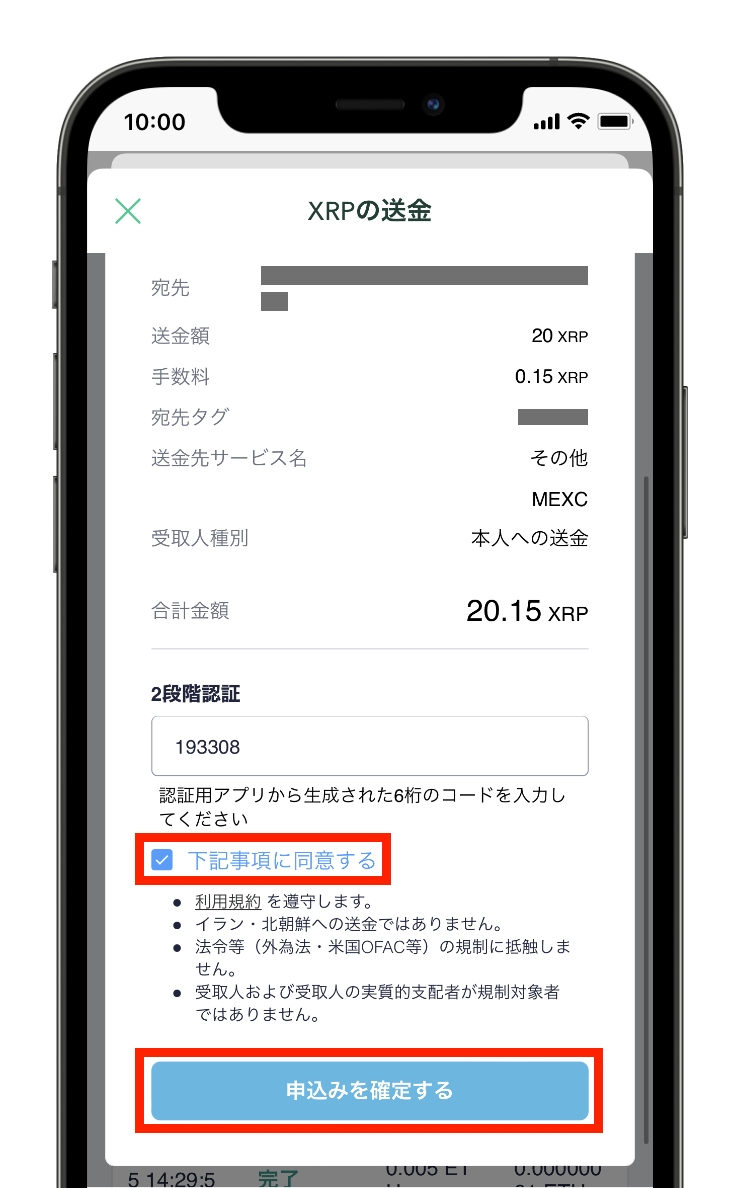
㉒「下記事項に同意する」にチェックを入れて、「申込みを確定する」をタップします。
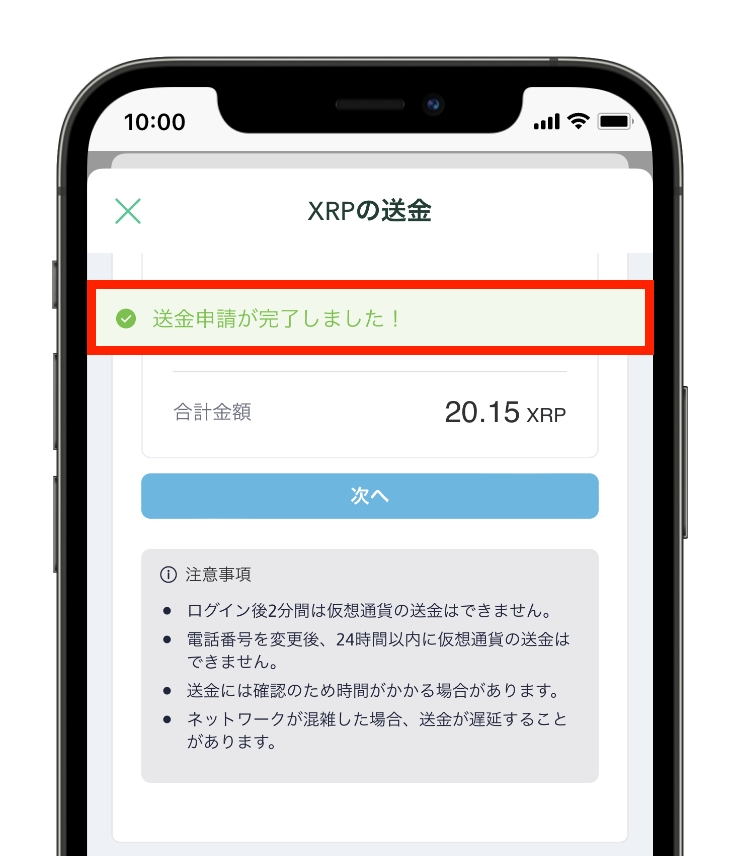
㉓「送金申請が完了しました」と表示されれば、コインチェック側での送金手続きは完了です。
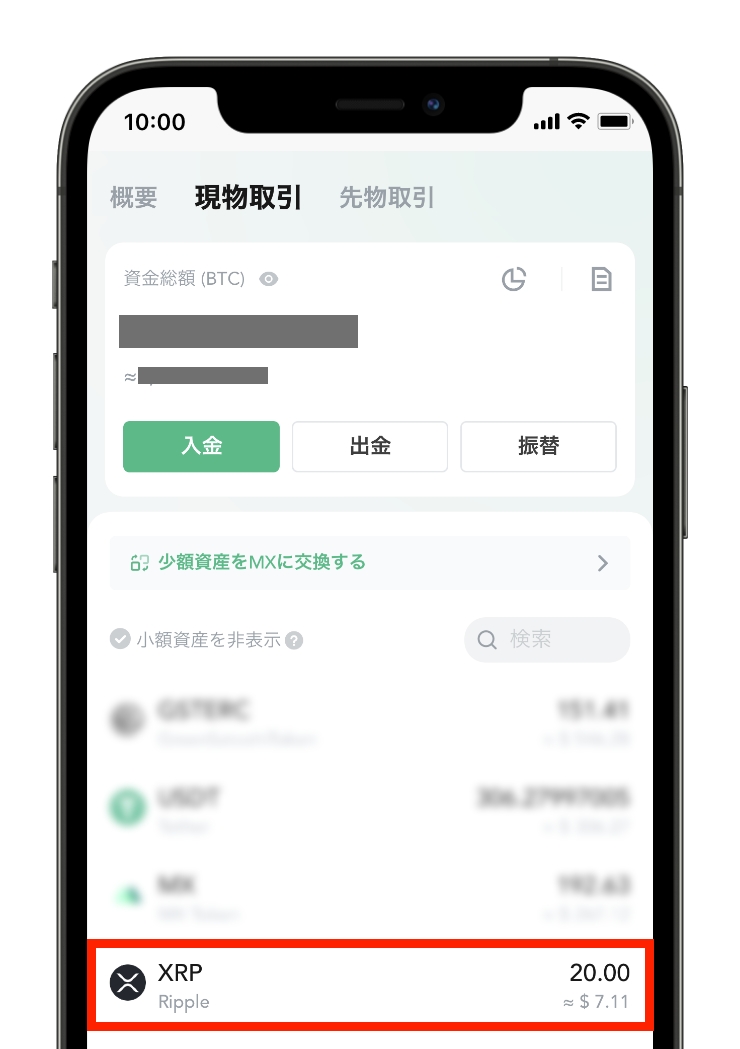
①MEXCのアプリを起動して、上記のように、先ほどコインチェックから送ったXRPと同じ数量が着金していれば送金成功です。
あとは、残り全額を同じ手順で送金すればOKです。少し面倒ですが、大切な資金を守るためなので仕方ないです。2回目も気を抜かずに慎重に作業を進めてくださいね。
手順④:XRP(リップル)をUSDTに交換する
MEXCにXRP(リップル)が届いたら、XRP(リップル)をUSDTに交換します。
ちなみに、USDTって何ですか?という方もいると思うので簡単に説明すると、USDTはドルの価格に連動した仮想通貨です。
MEXCでは、基本的に、USDTを使って他の通貨を購入していきます。USDTがないと何も始まらないので、国内取引所から着金したら、とりあえずUSDTに交換しましょう。XRP(リップル)をUSDTに交換する手順を以下の通りです。
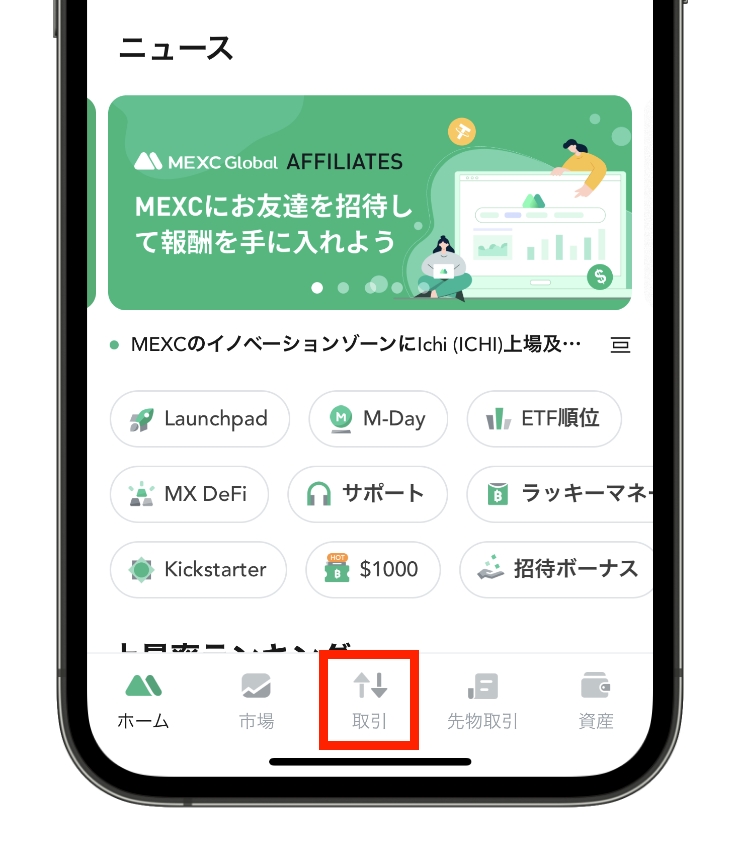
①まずはMEXCのアプリを起動して、画面下部の「取引」をタップします。
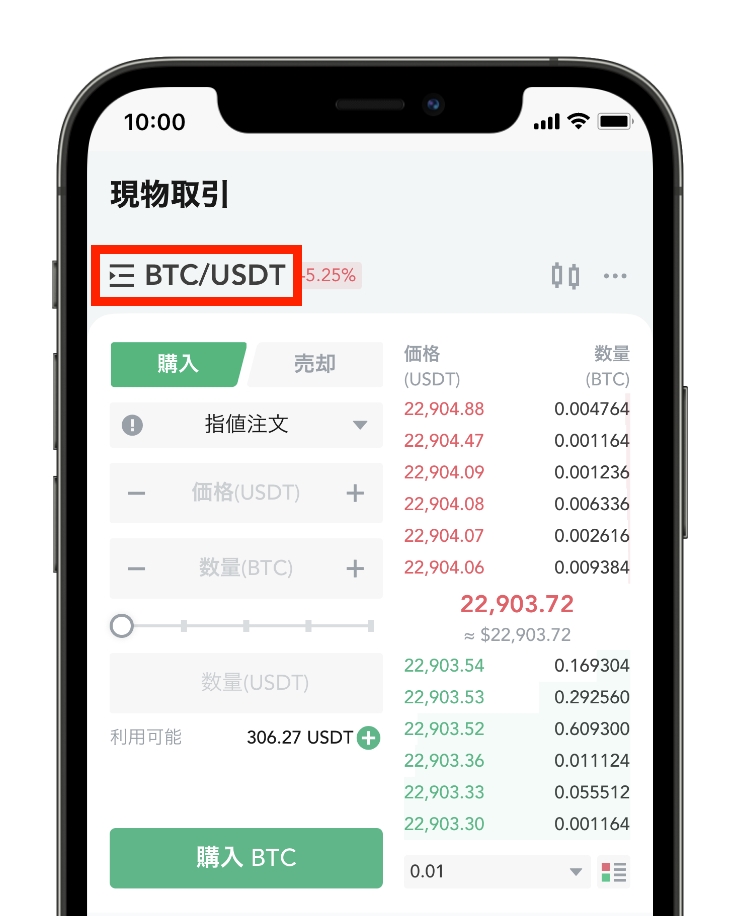
②赤枠の三本線アイコンをタップします。
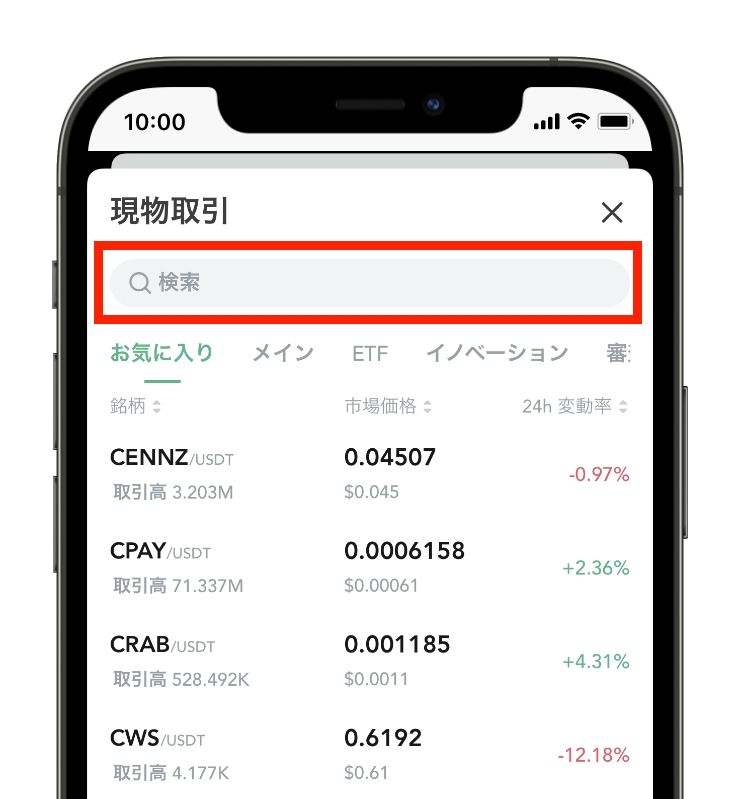
③検索窓に「xrp」と入力します。

④すると「XRP/USDT」のペアが検索結果に表示されるのでタップします。

⑤上記のような画面に切り替わったら、まずは赤枠部分の通貨ペアが「XRP/USDT」になっていることを確認します。
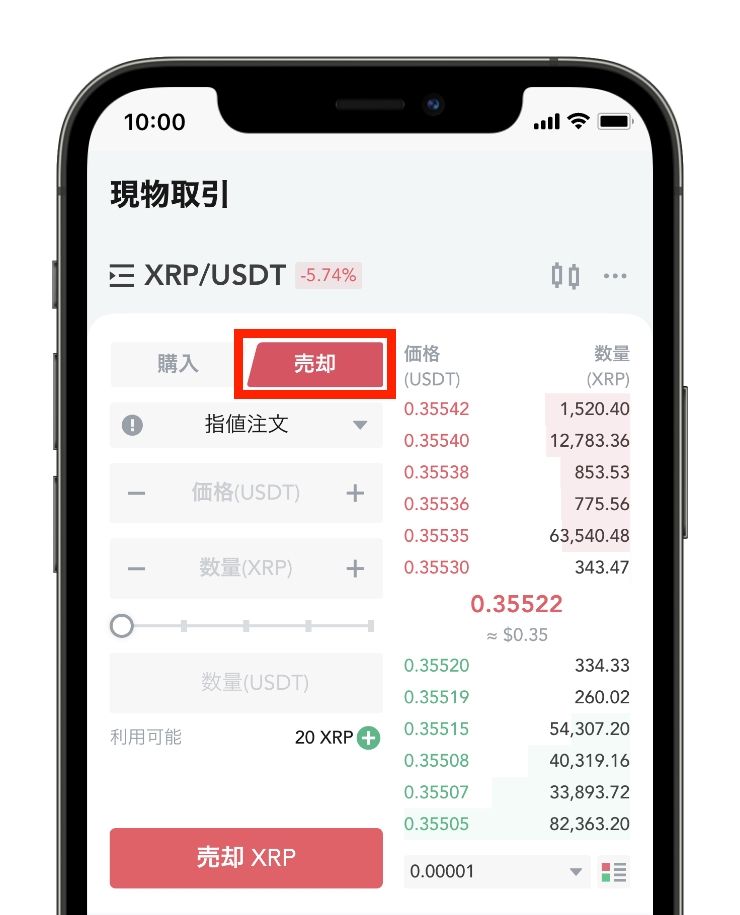
⑥次に、今回は、XRPを売却して、USDTを入手したいので「売却」をタップします。
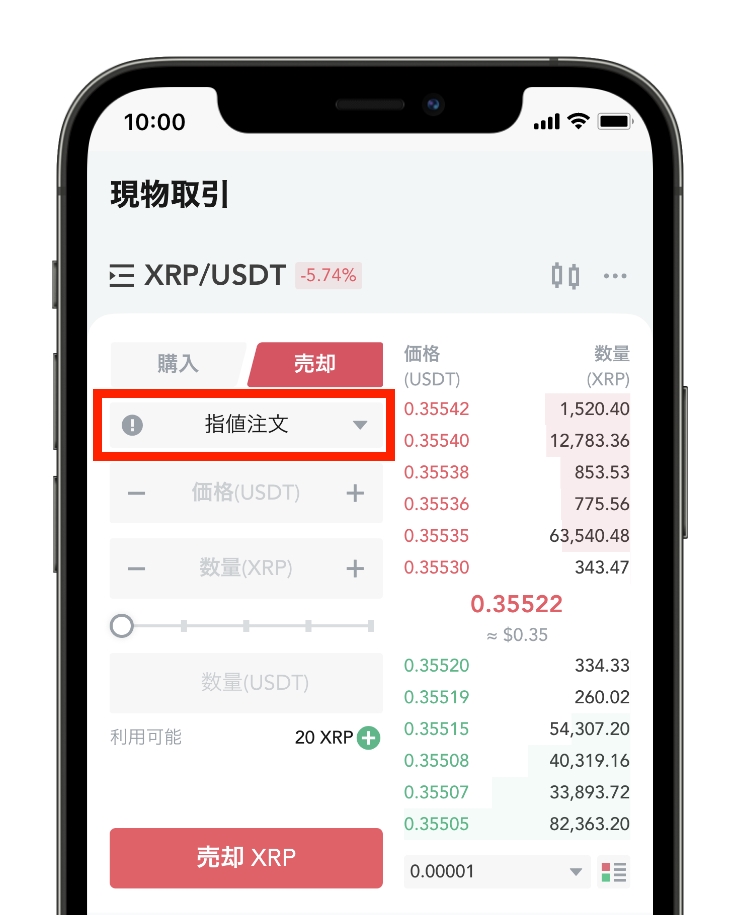
⑦続いて赤枠の「指値注文」をタップして注文方法を変更します。今回は、一番簡単な「成行注文」でUSDTに交換していきます。
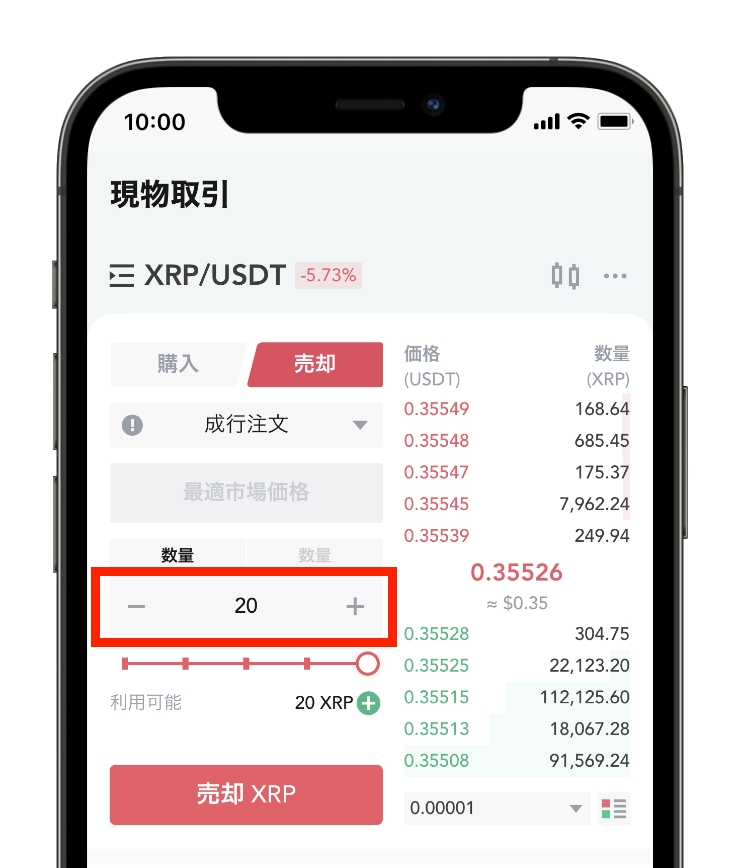
⑧続いて数量を入力します。ウォレットに入っているXRPをすべてUSDTに交換したい場合は、ゲージを一番右までスライドすればOKです。
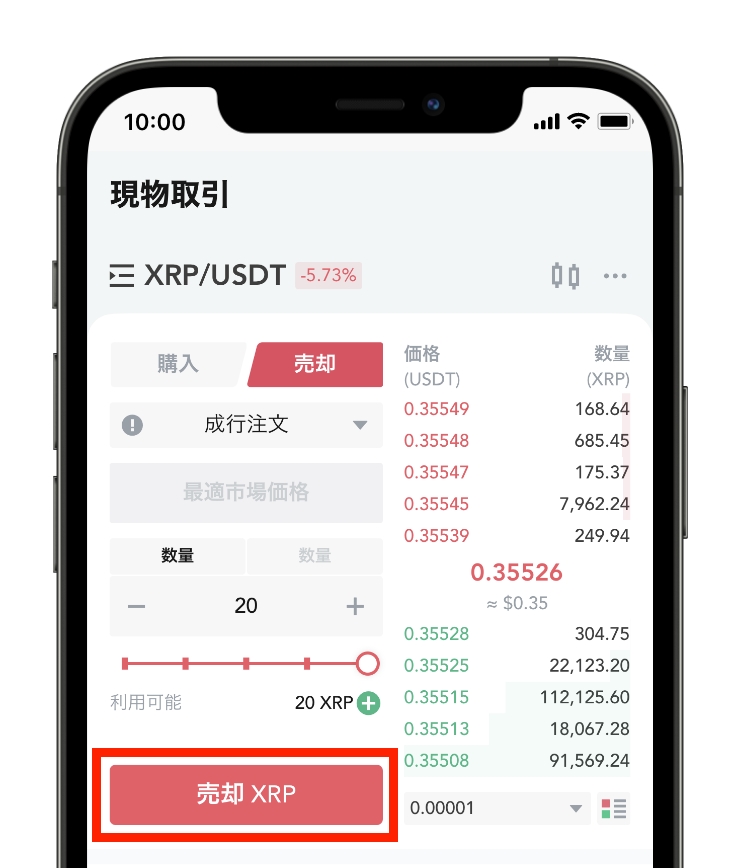
⑨数量を入力できたら「売却XRP」をタップします。
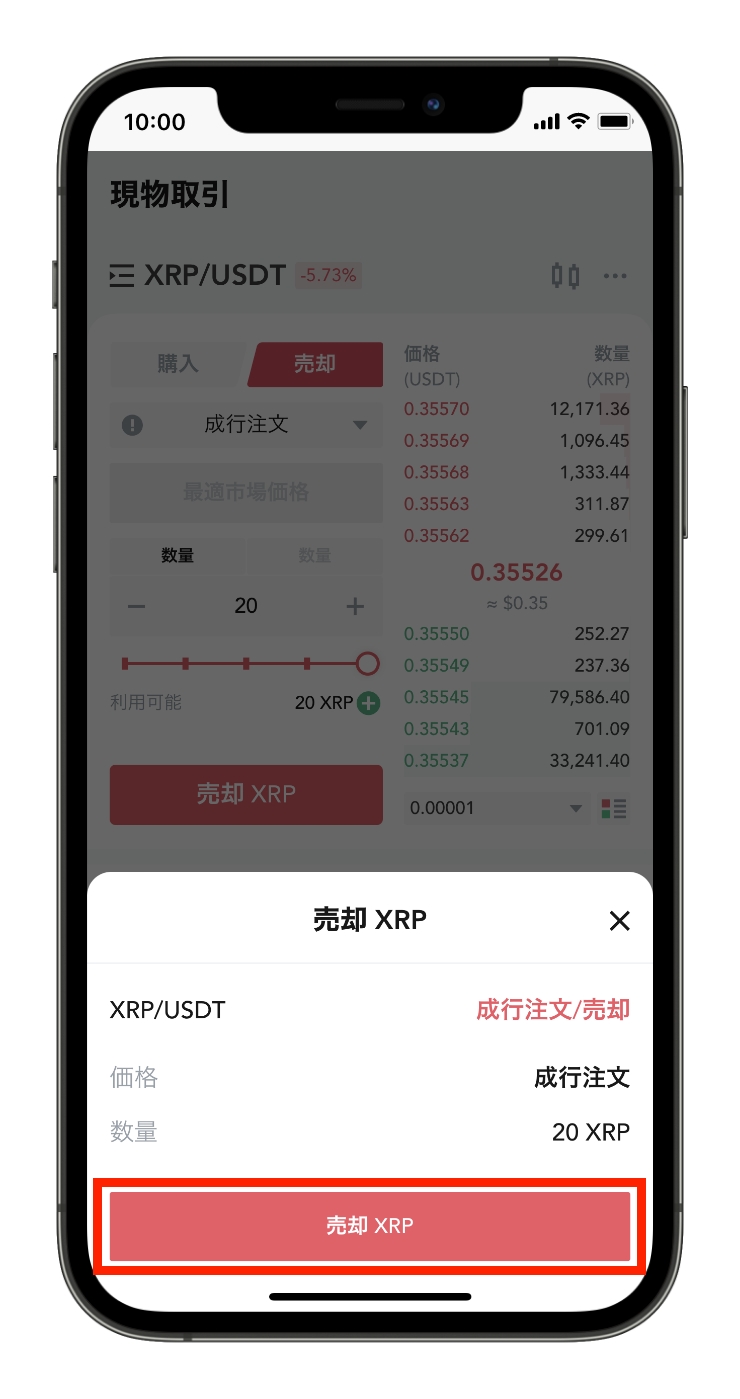
⑩最後に上記のような確認画面が表示されるので、内容を確認して問題なければ「売却XRP」をタップします。
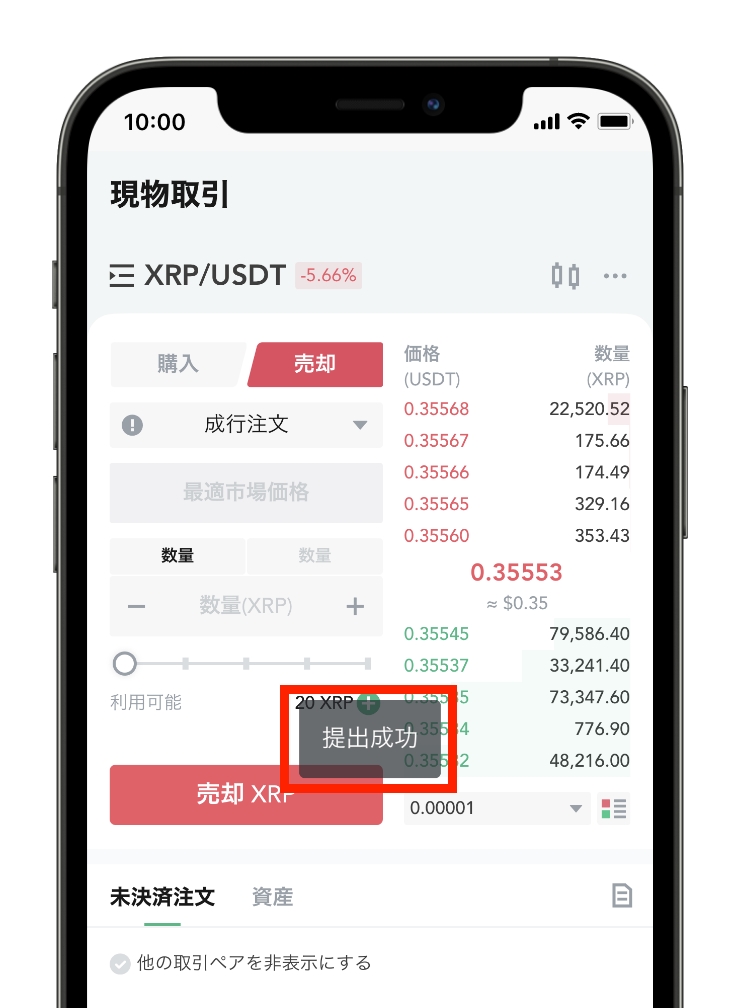
⑪「提出成功」と表示されればトレードは成功です。
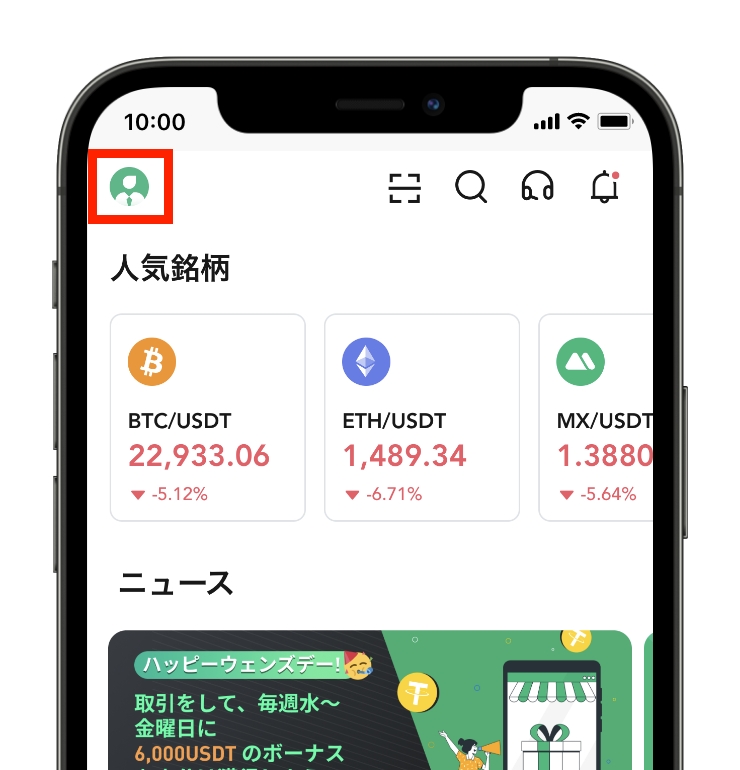
⑫無事に、USDTが入手できたか確認するために取引履歴を確認します。ホーム画面に戻って画面左上の「アイコン」をタップします。
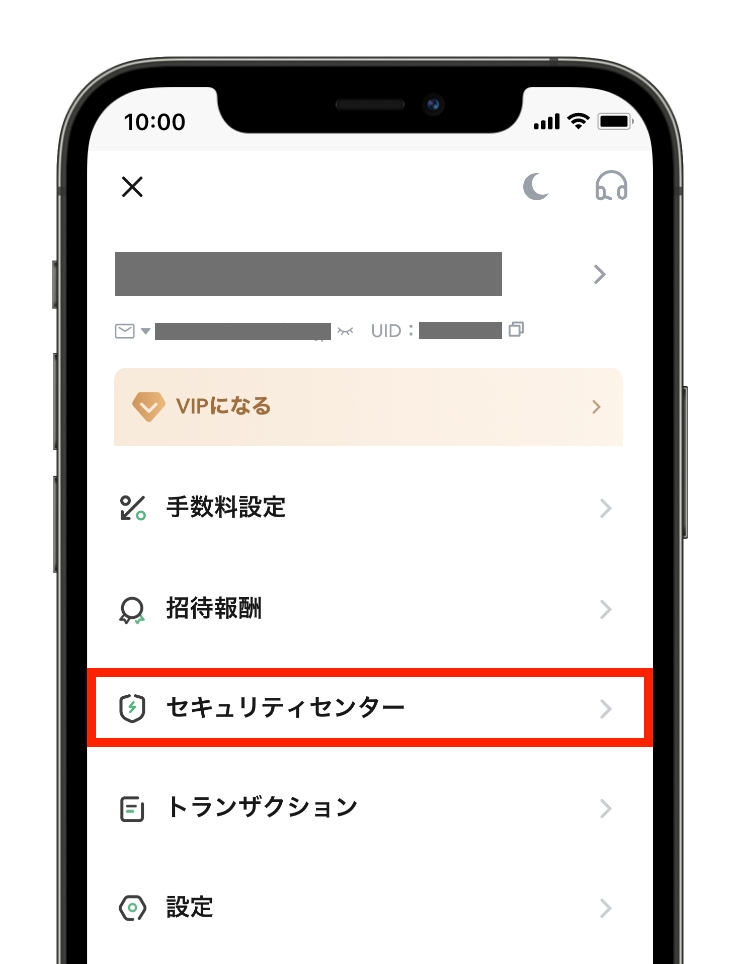
⑬「トランザクション」をタップします。
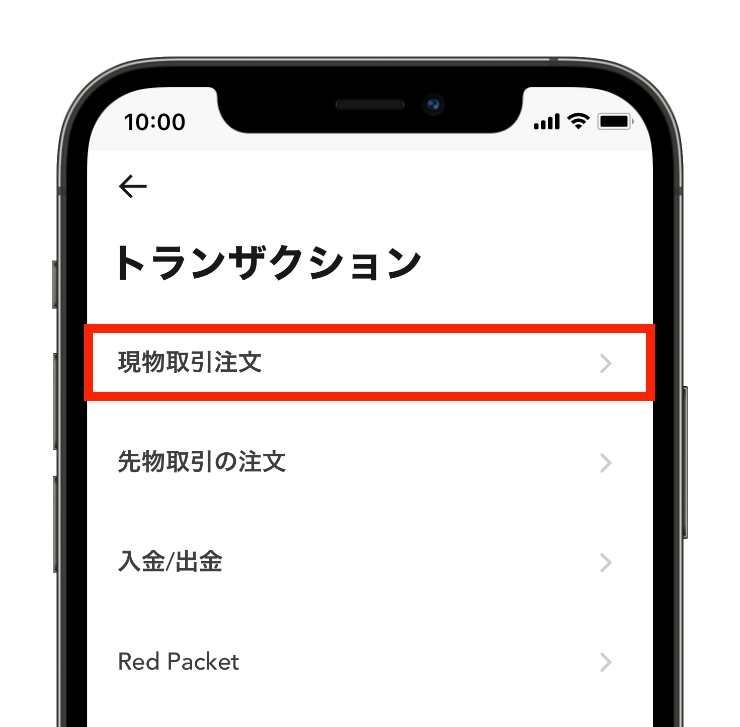
⑭「現物取引注文」をタップします。
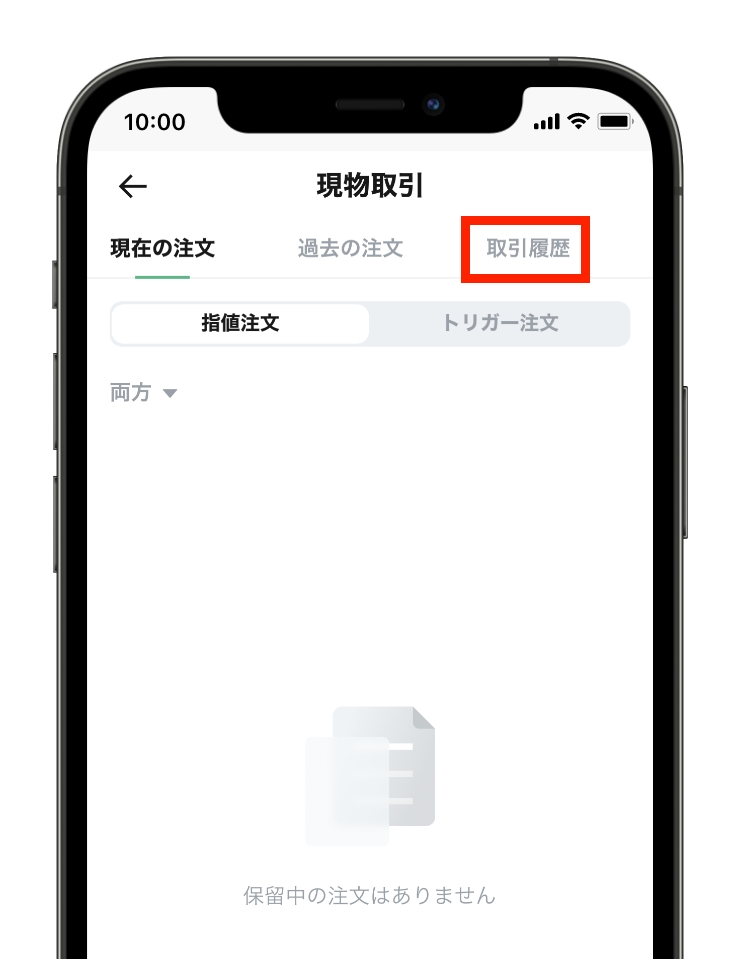
⑮「取引履歴」をタップします。
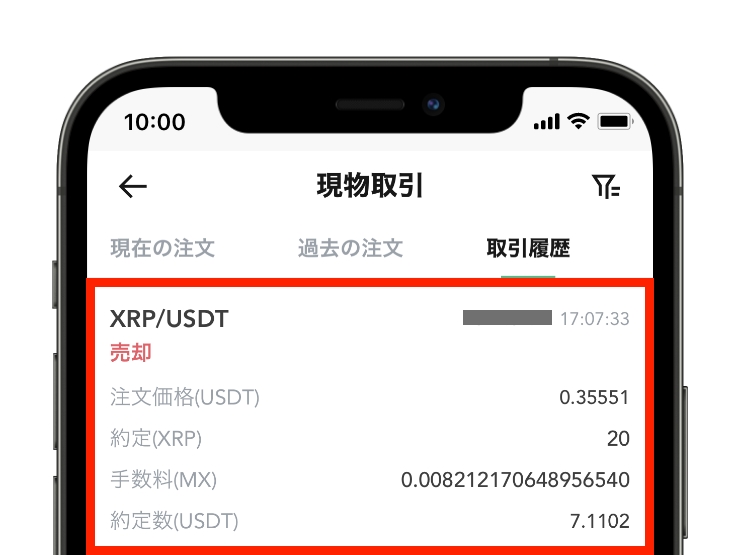
⑯上記のように先ほどの取引履歴が表示されていればOKです。
手順⑤:USDTで仮想通貨MXを購入する(成行注文)
USDTに交換できたら、いよいよ仮想通貨MXを購入していきます。
なお「指値注文」と「成行注文」の違いは以下の通り↓
- 成行注文:レートを指定せずに現在価格でコインを購入する方法
- 指値注文:自分でレートを指定してコインを購入する方法
指値注文については、次の章で解説しているので、もし、指値で注文したい方は、そちらを参考にしてみてください。
指値注文はこちら↓
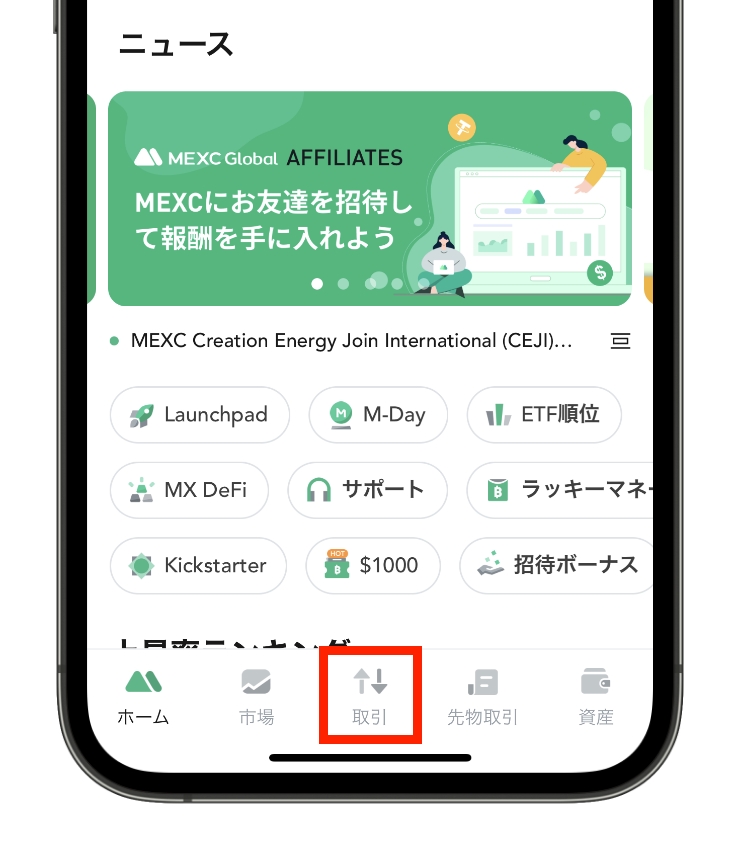
①まずは、画面下部の「取引」をタップします。
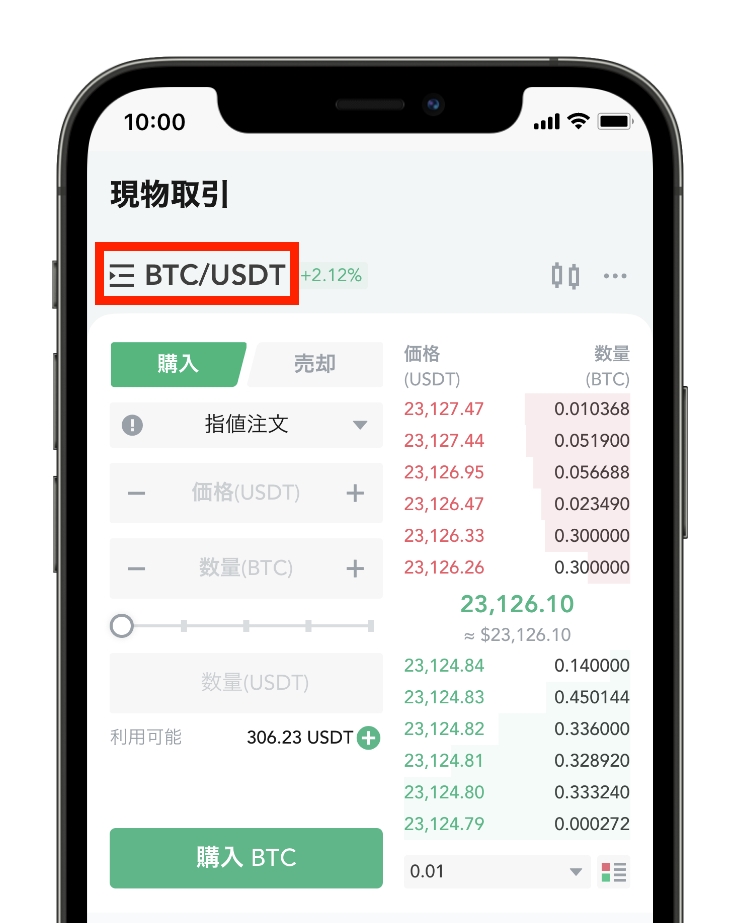
②画面左上の三本線のアイコンをタップします。
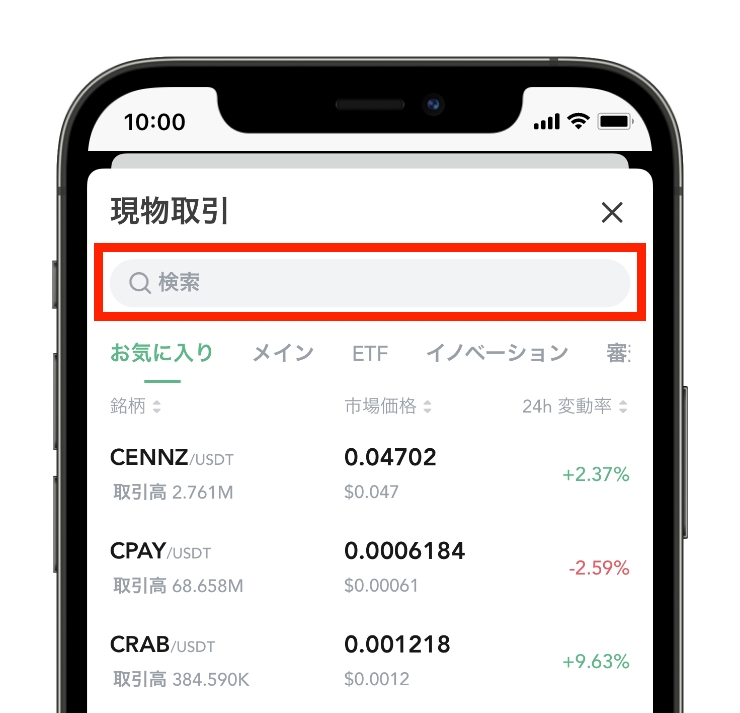
③赤枠の検索窓に「mx」と入力します。
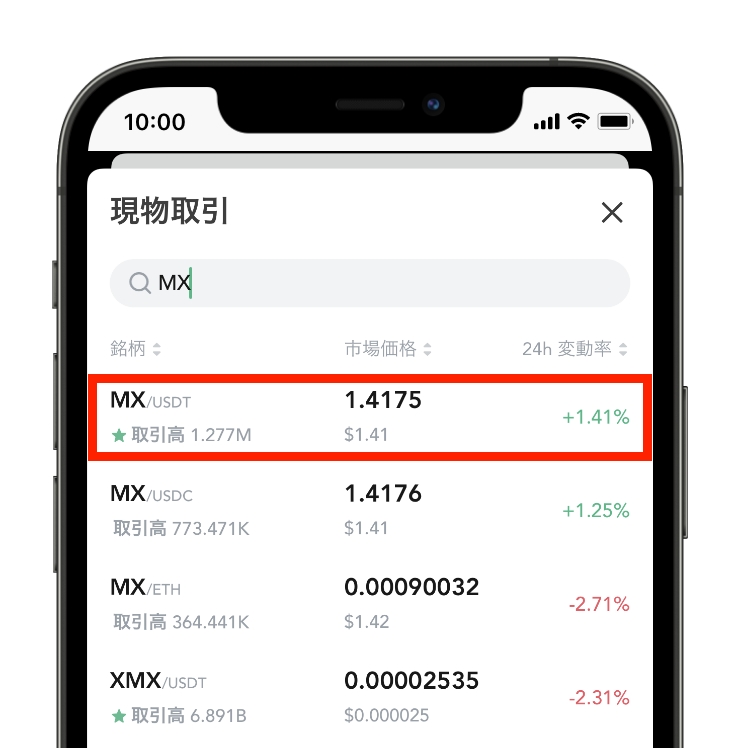
④検索結果の中から「MX/USDT」を選択します。
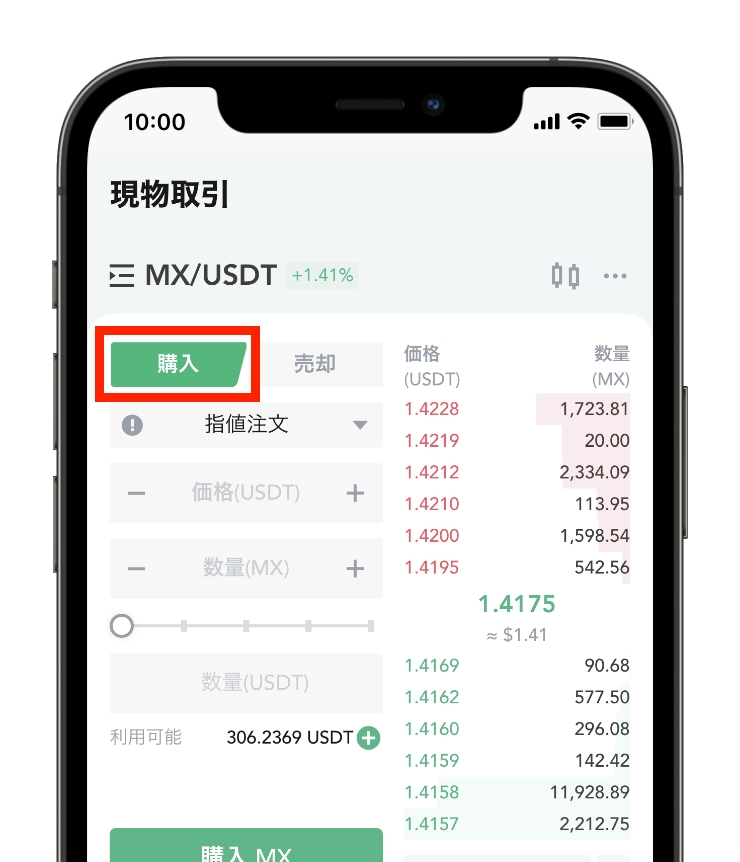
⑤上記のような画面に切り替わったら、まずは赤枠の「購入」ボタンをタップします。
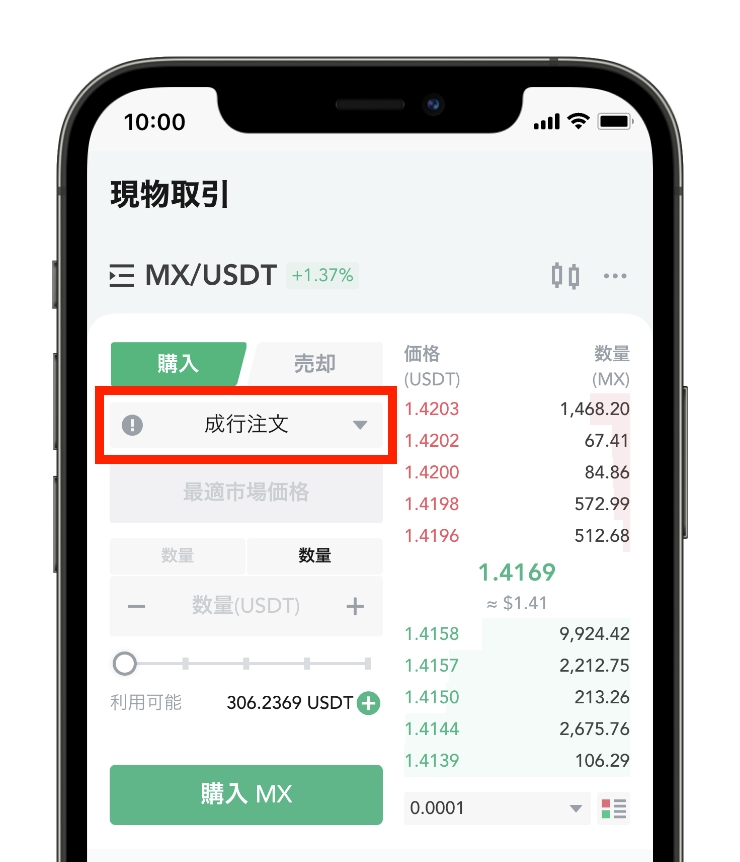
⑥次に、注文方法の中から「成行注文」を選択します。
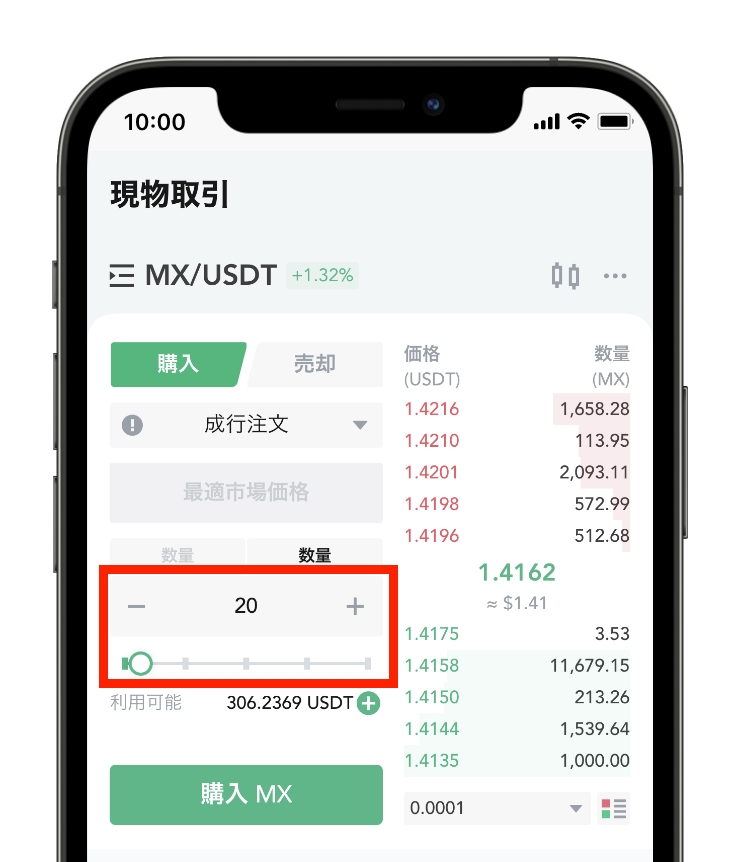
⑦続いて数量を入力します。ウォレットに入っているUSDTをすべてMXに交換したい場合は、ゲージを一番右までスライドすればOKです。
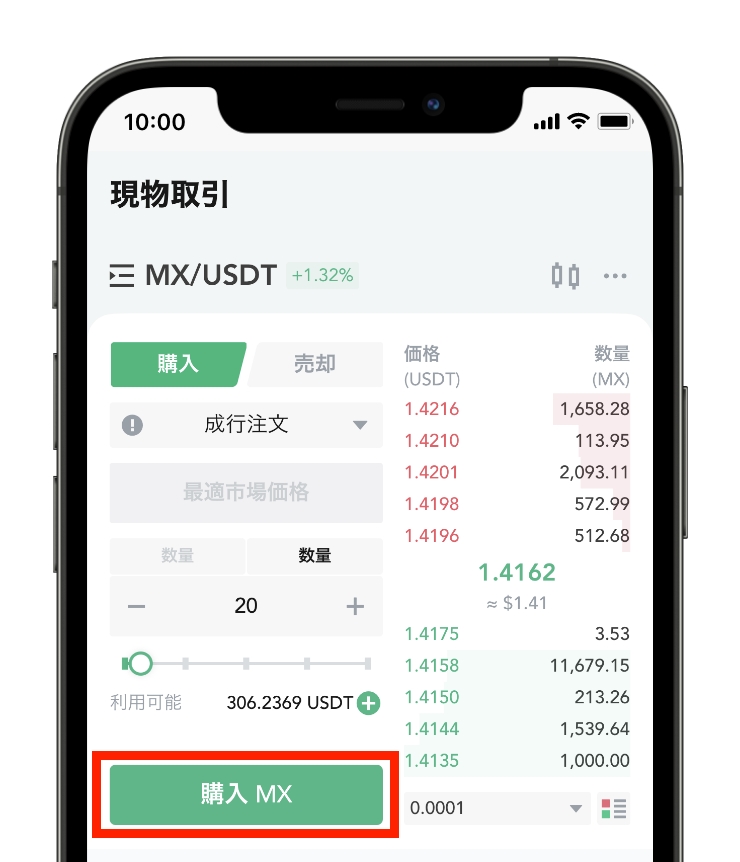
⑧数量を入力できたら「購入 MX」をタップします。
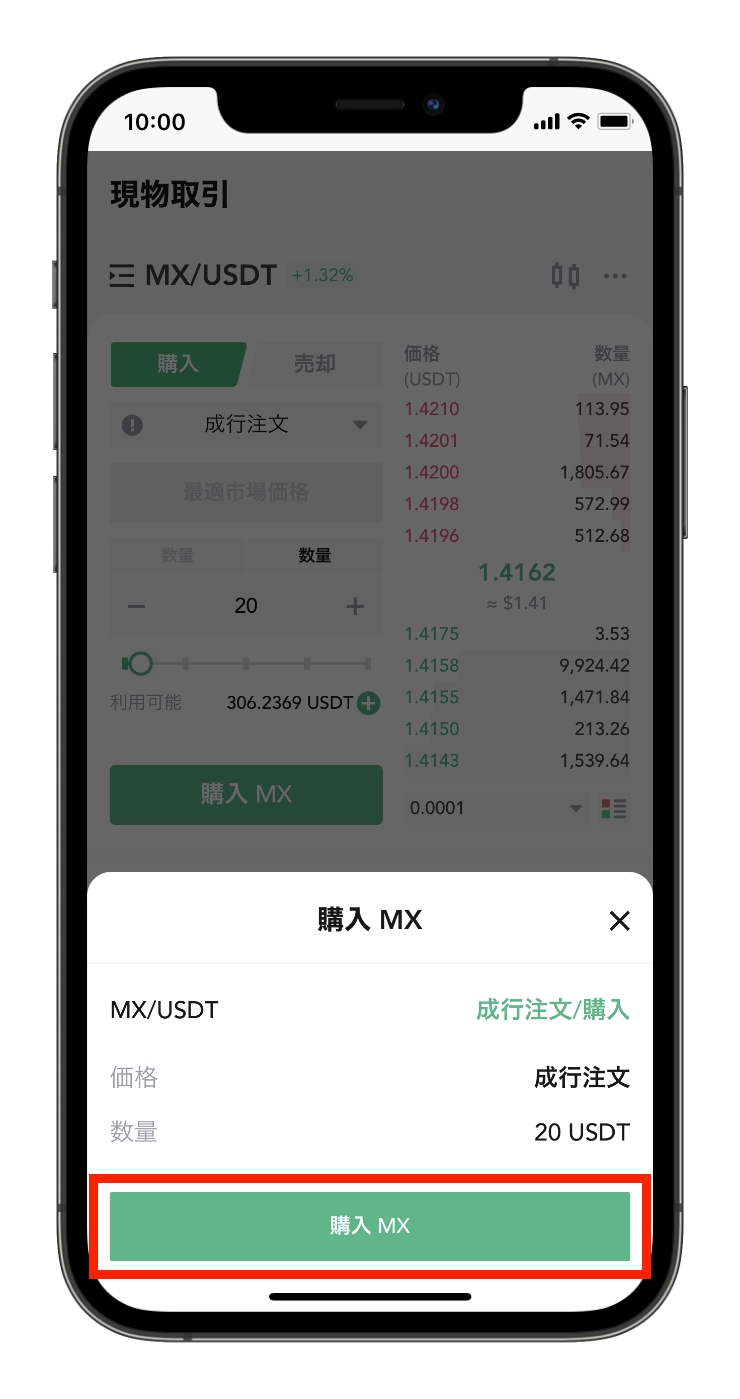
⑨確認画面が表示されるので、内容を確認して問題なければ「購入 MX」をタップします。
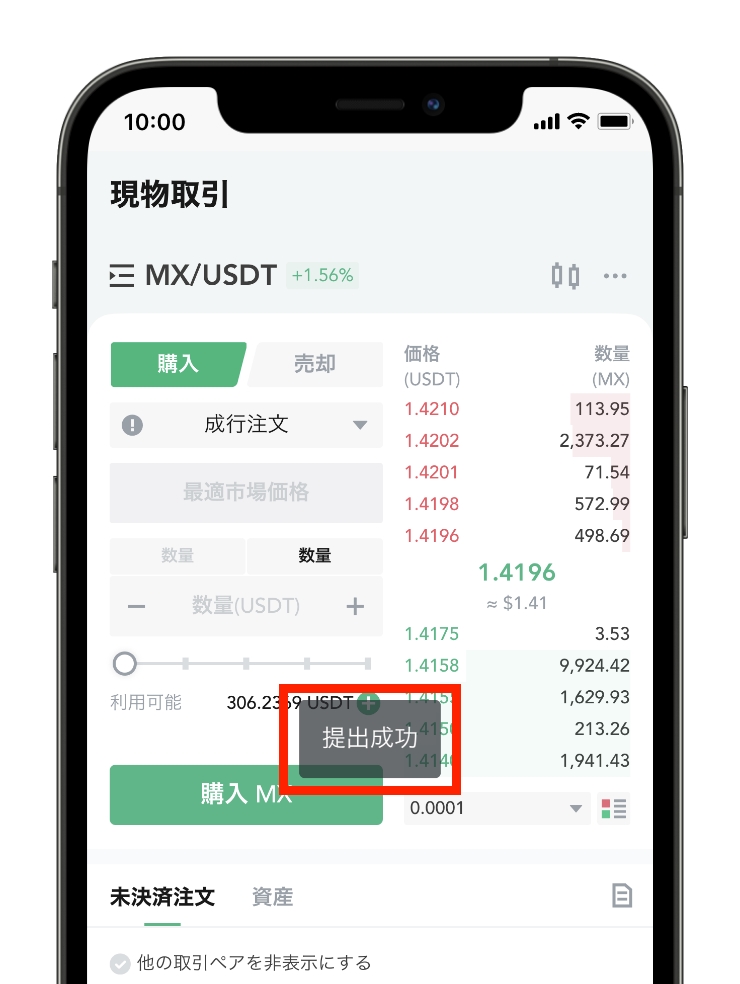
⑩「提出成功」と表示されれば注文成功です。
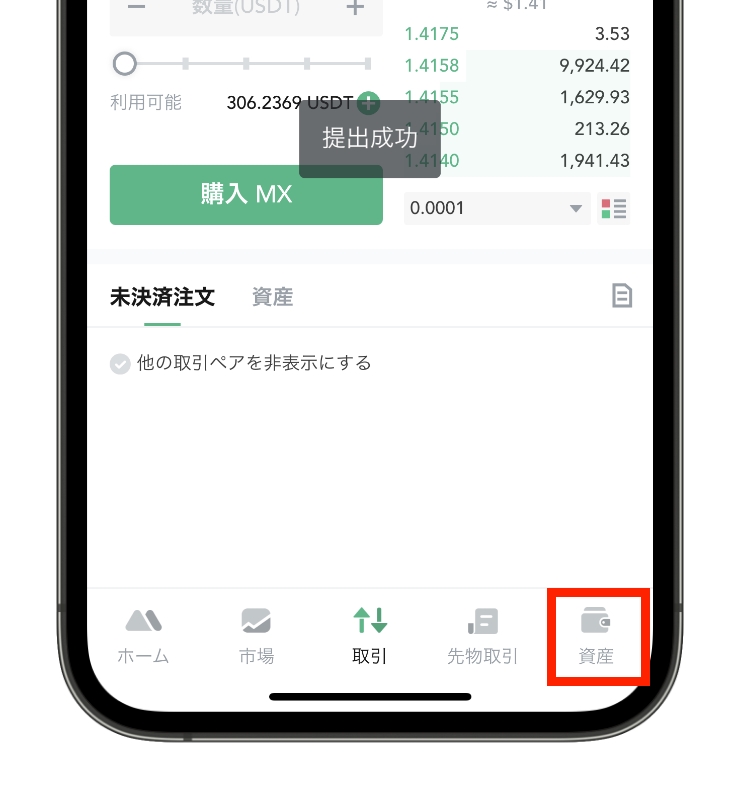
⑪ちゃんとMXが口座に増えているか確認するために画面右下の「資産」をタップします。
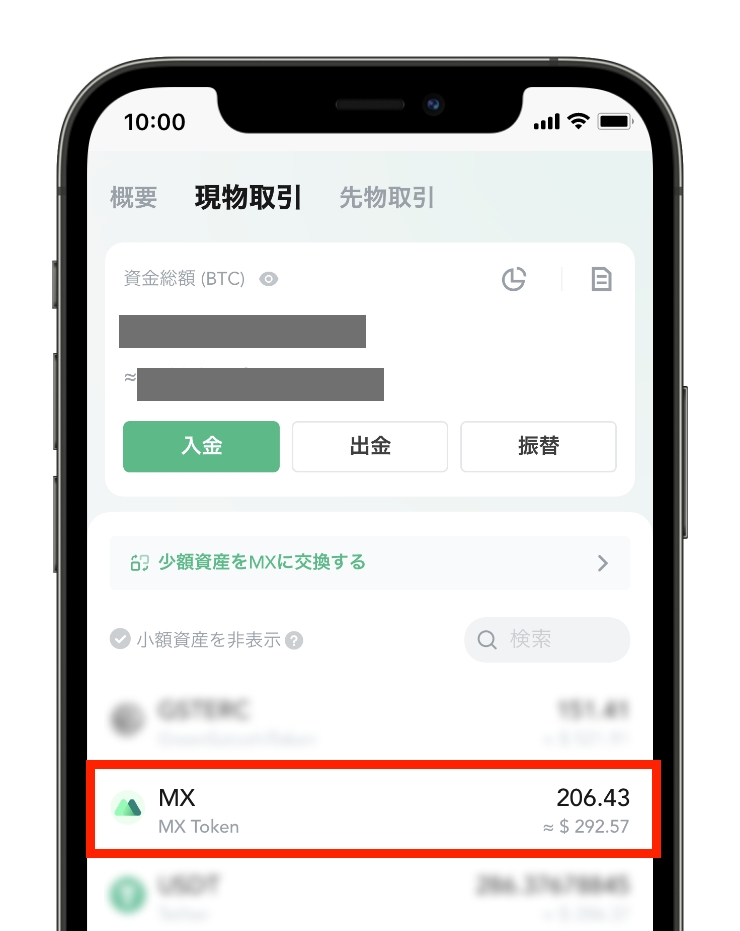
⑫「現物取引」をタップして、上記のように「MX」が表示されていればMXの購入は完了です!おつかれさまでしたm(_ _)m
補足:指値注文で仮想通貨を購入する方法

①まずは、画面下部の「取引」をタップします。
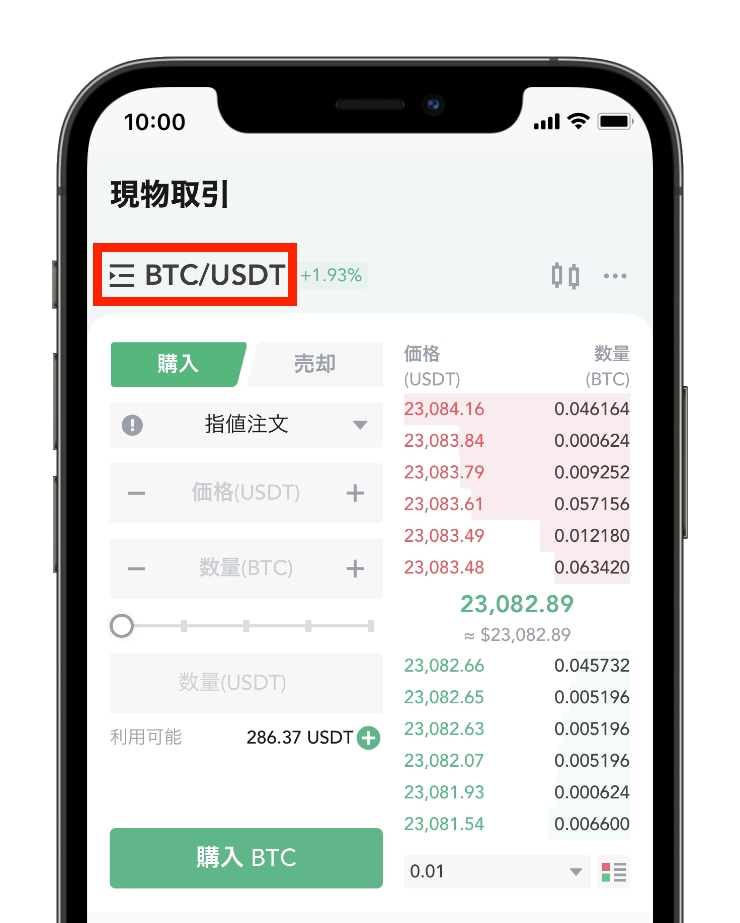
②画面左上の三本線のアイコンをタップします。
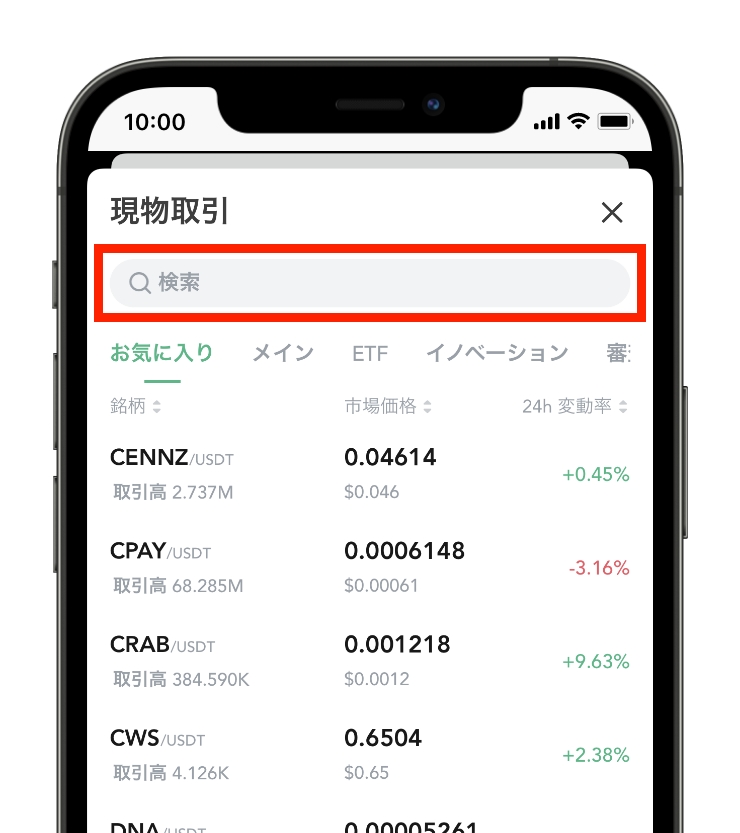
③赤枠の検索窓に「mx」と入力します。
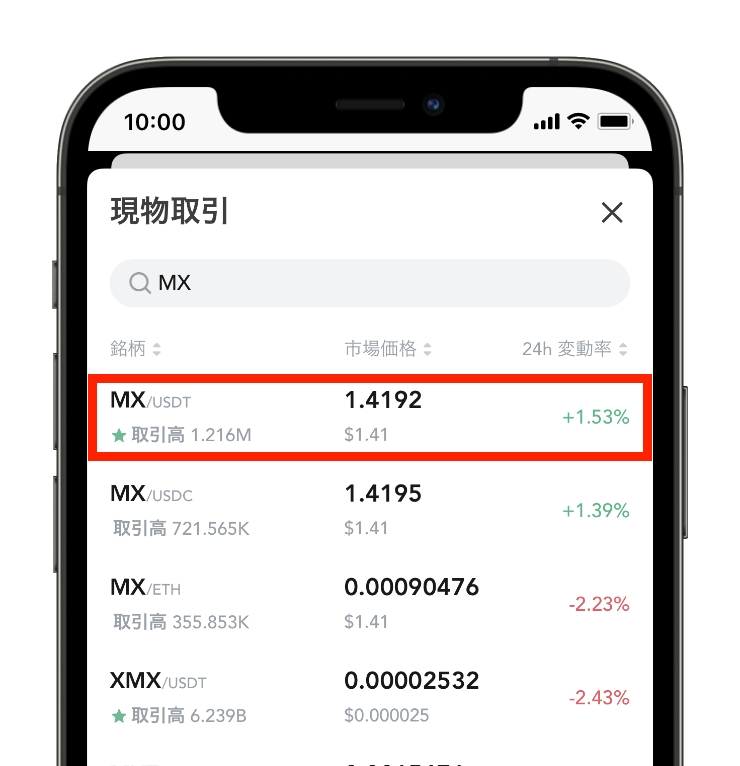
④検索結果の中から「MX/USDT」を選択します。
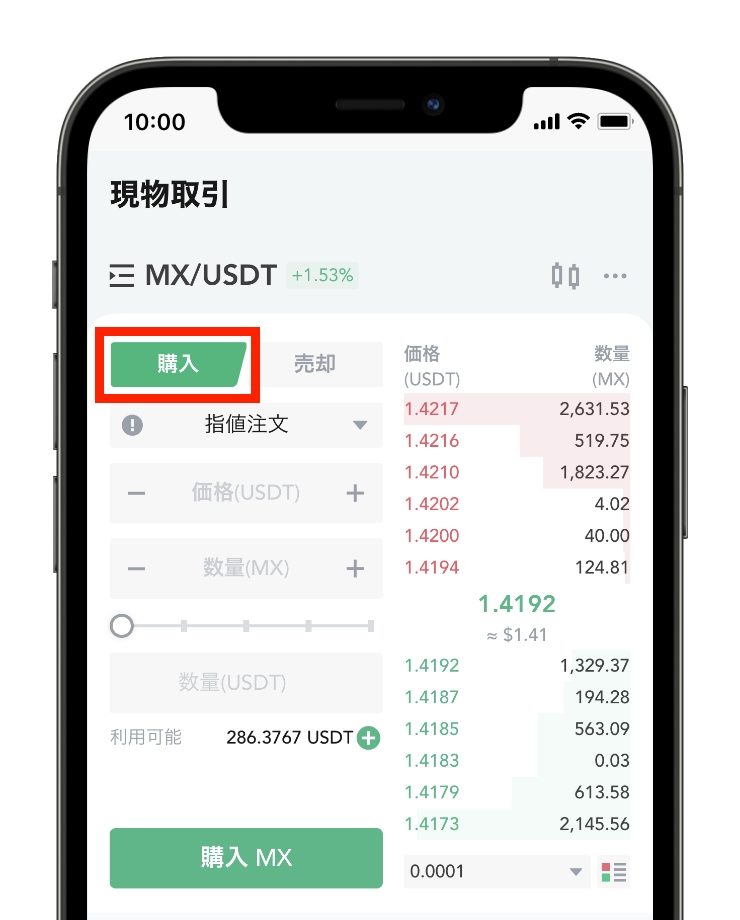
⑤上記のような画面に切り替わったら、まずは赤枠の「購入」ボタンをタップします。
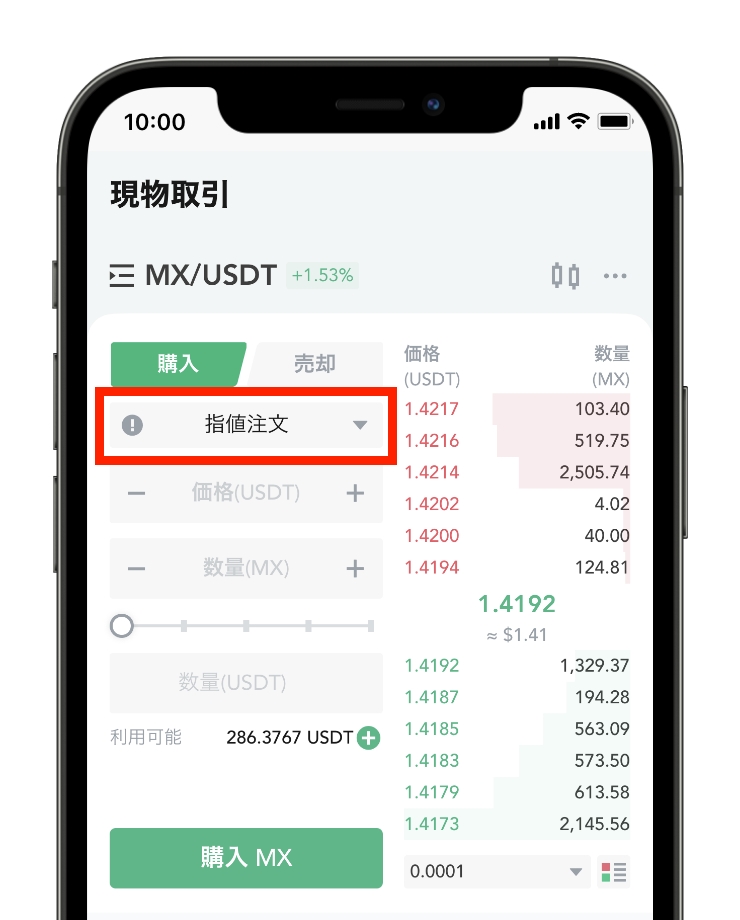
⑥次に、注文方法の中から「指値注文」を選択します。

⑦赤枠に購入したい価格を入力します。今回は「1MX = 1.419USDT」の価格で指値注文を入れてみます。
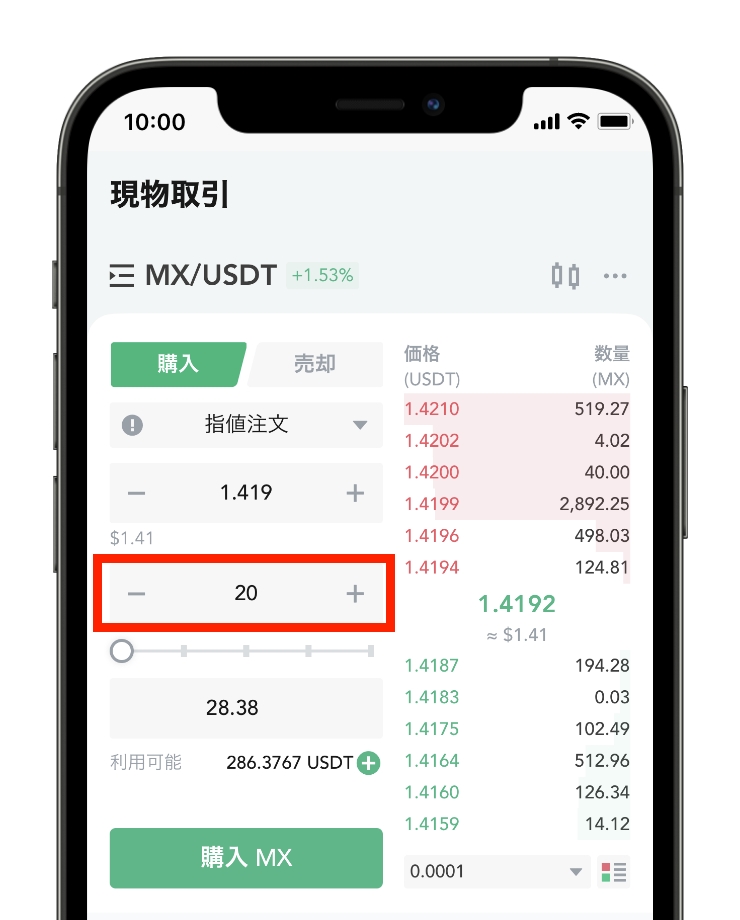
⑧価格を入力できたら赤枠部分にMXを購入したい数量を入力します。
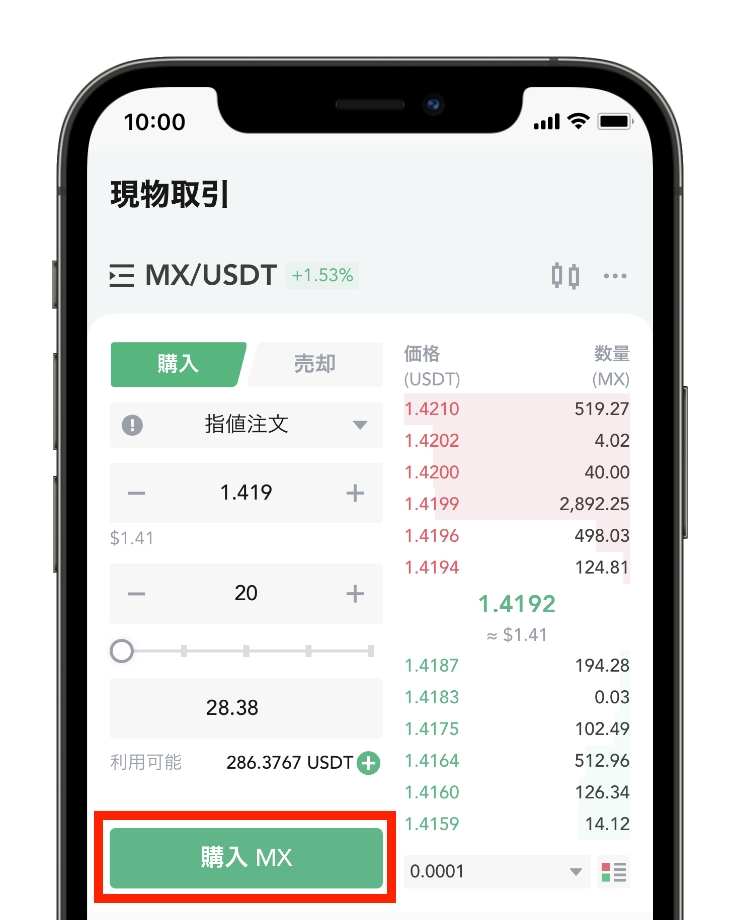
⑨数量を入力できたら「購入 MX」をタップします。
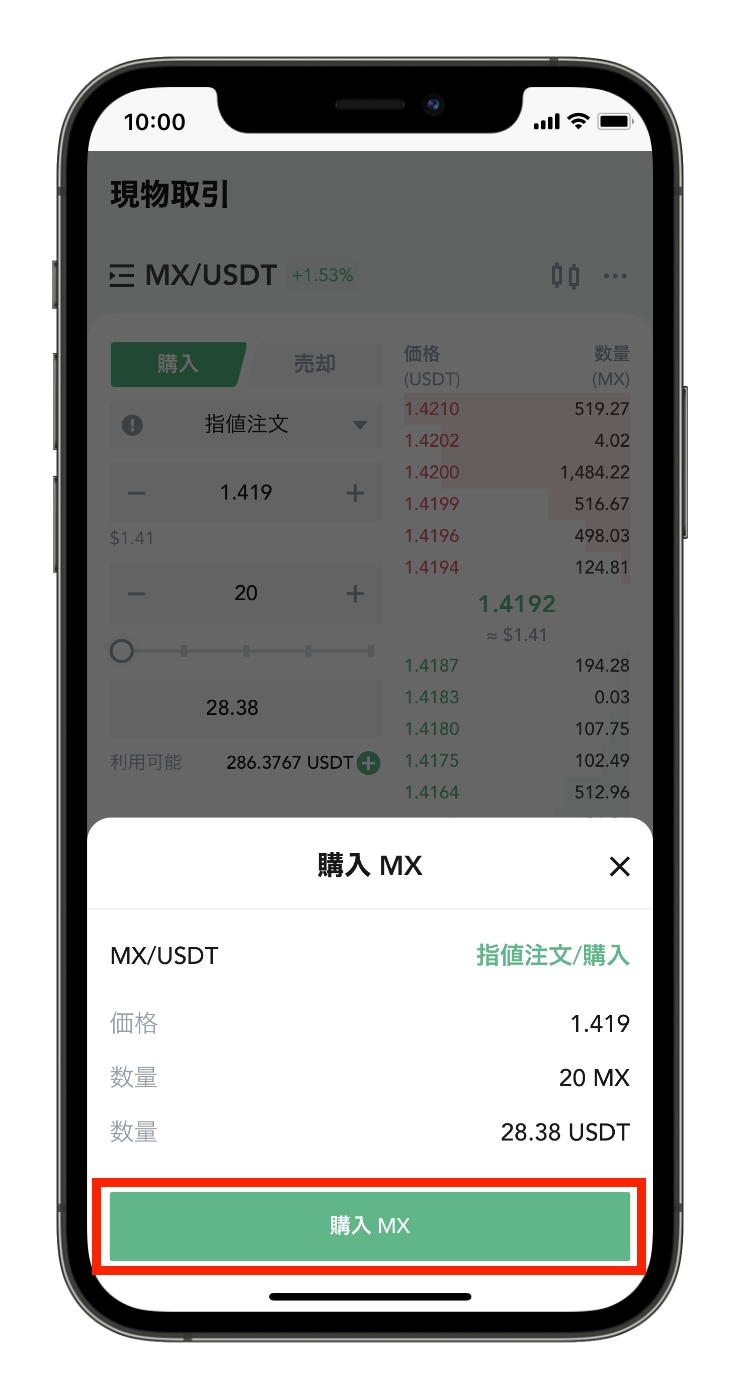
⑩確認画面が表示されるので、内容を確認して問題なければ「購入 MX」をタップします。

⑪「提出成功」と表示されれば注文成功です。あとは、MXの価格が「1.419USDT」まで下がってきたら注文が確定します。
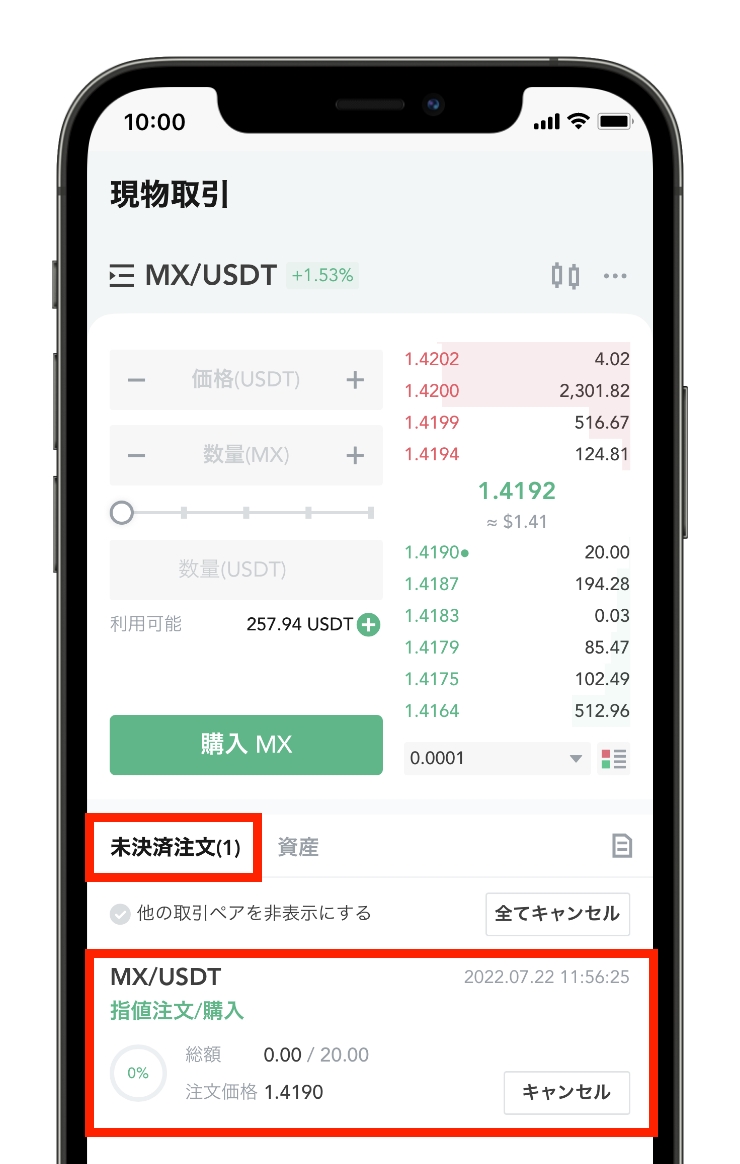
⑫ちなみに注文画面を少し下にスクロールすると、「未決済注文」という項目があり、ここに注文が約定していない指値注文が表示されます。
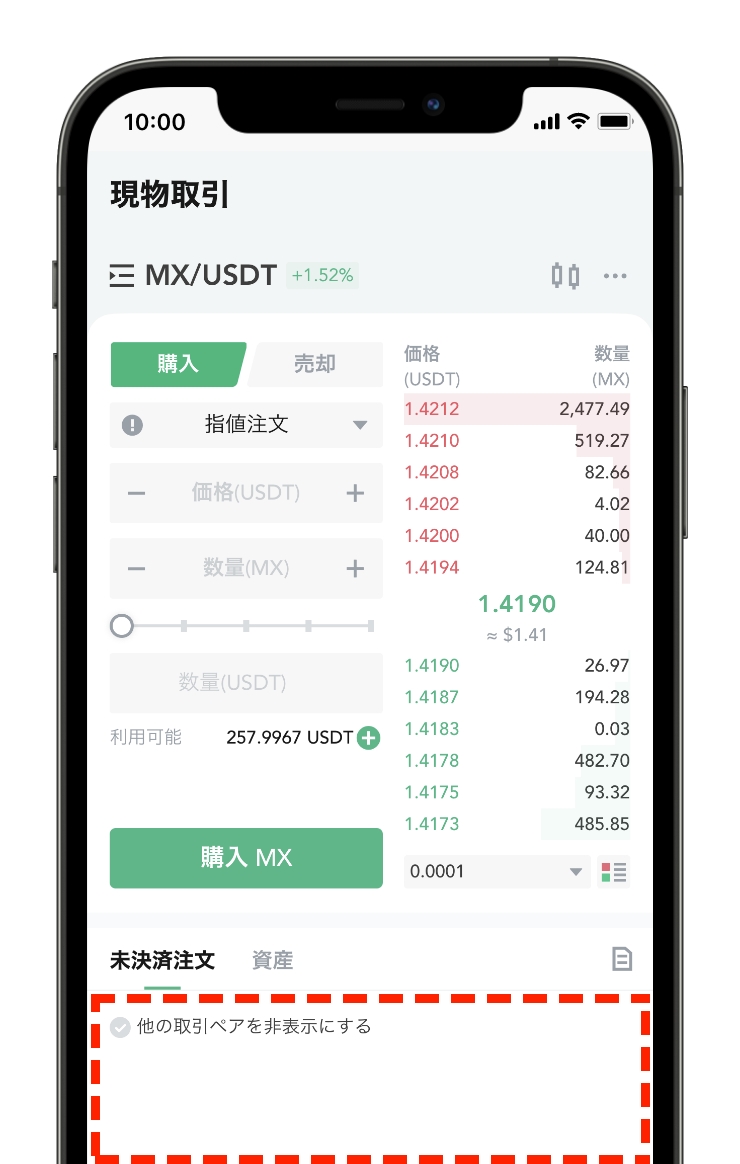
⑬価格が「1.419USDT」になり「未決済注文」から消えれば、注文が完了したということになります。
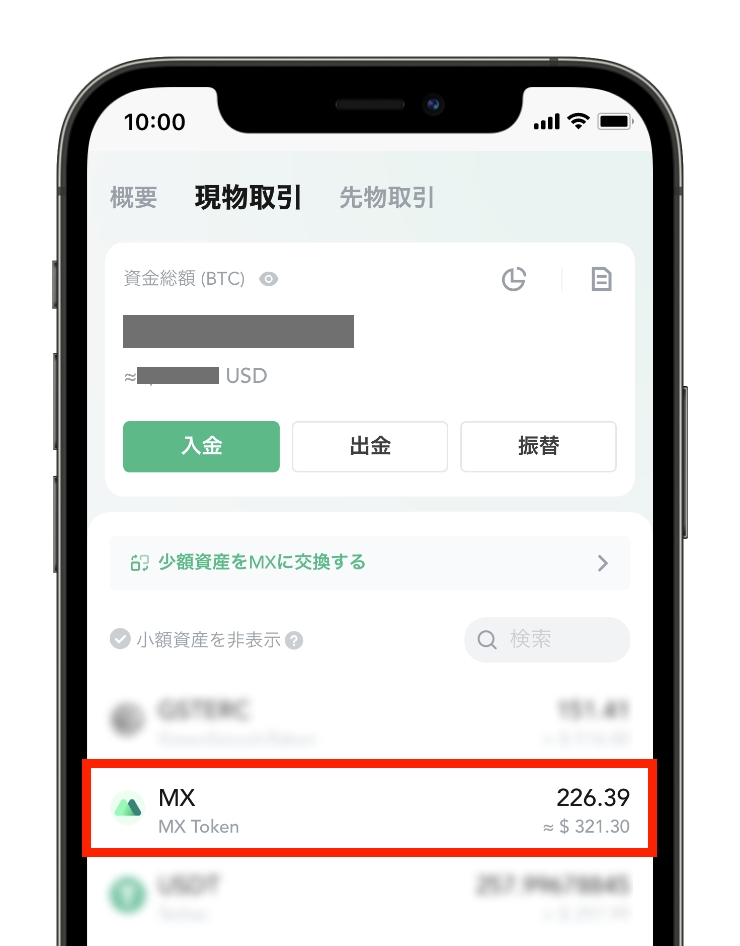
⑭「資産」→「現物取引」の順にタップして、上記のように「MX」が表示されていればMXの購入は完了です!おつかれさまでしたm(_ _)m
MEXC(旧MXC)で仮想通貨を購入する際の取引手数料について
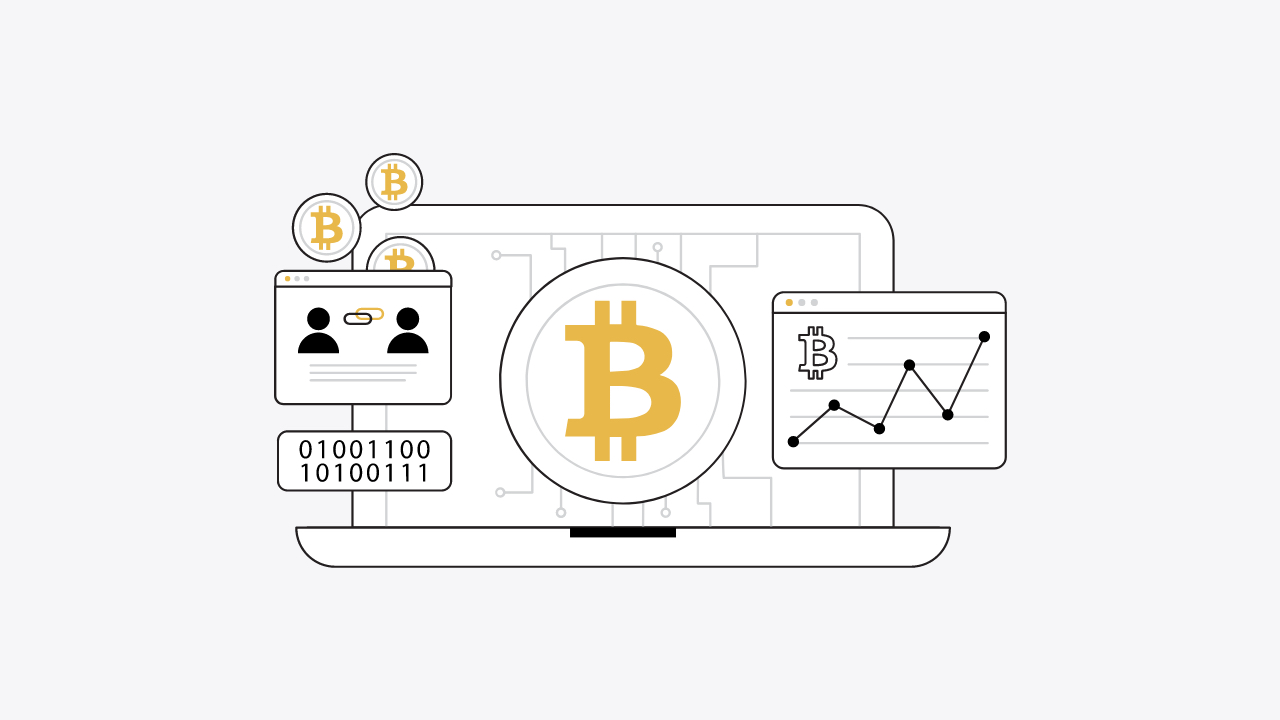
MEXCの取引手数料(売買手数料)は一律0.2%
最後に、MEXCの取引手数料について解説しておきます。
以下は、MEXCの設定画面のスクショですが、確かにMaker(メイカー)、Taker(テイカー)ともに「0.2%」になっています。
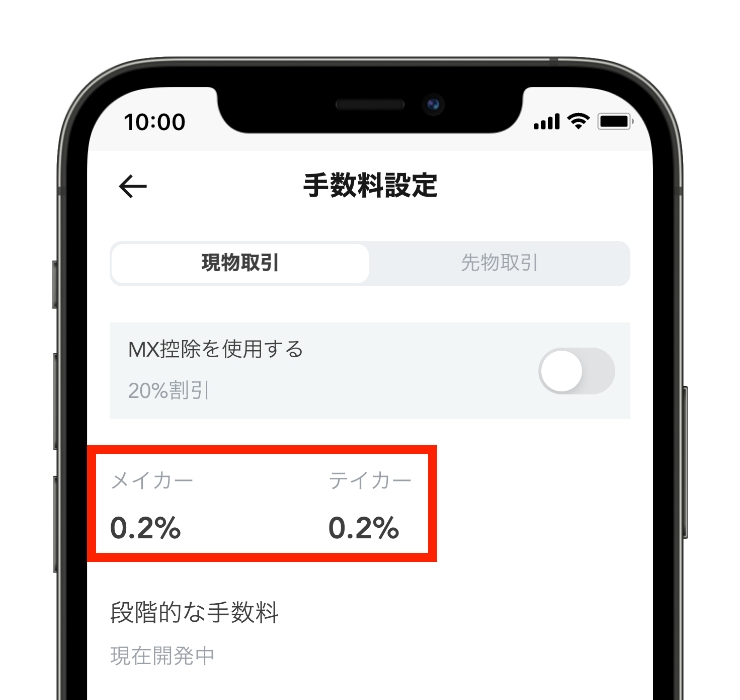
手数料をMXで支払えば0.16%にできる
ちなみに、この取引手数料は、取引所トークンである「MX」で手数料を支払うことで20%割引の「0.16%」にすることができます。
設定を変更する手順は以下の通りです。

①MEXCアプリのホーム画面を開いて、画面左上のアイコンをタップします。
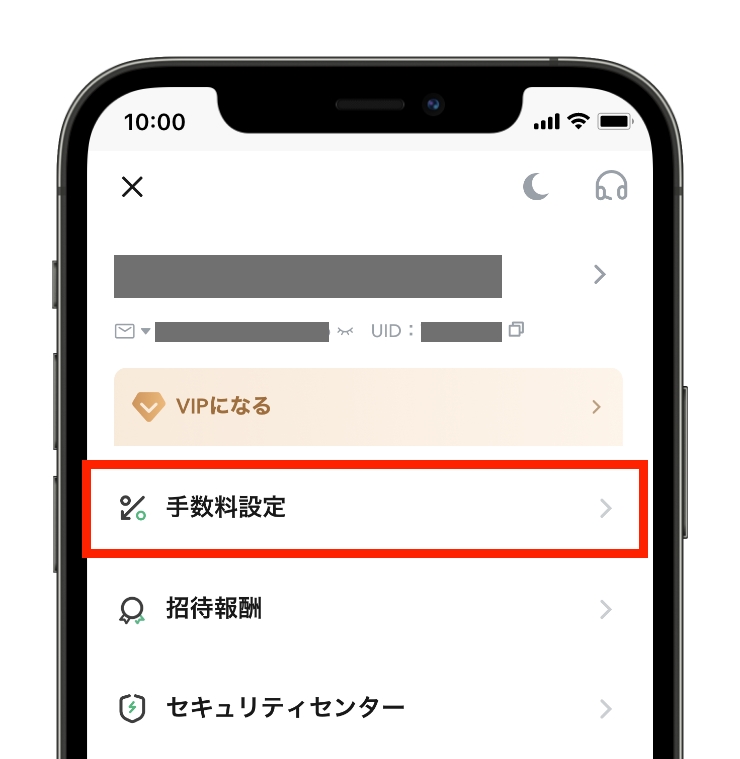
②赤枠の「手数料設定」をタップします。
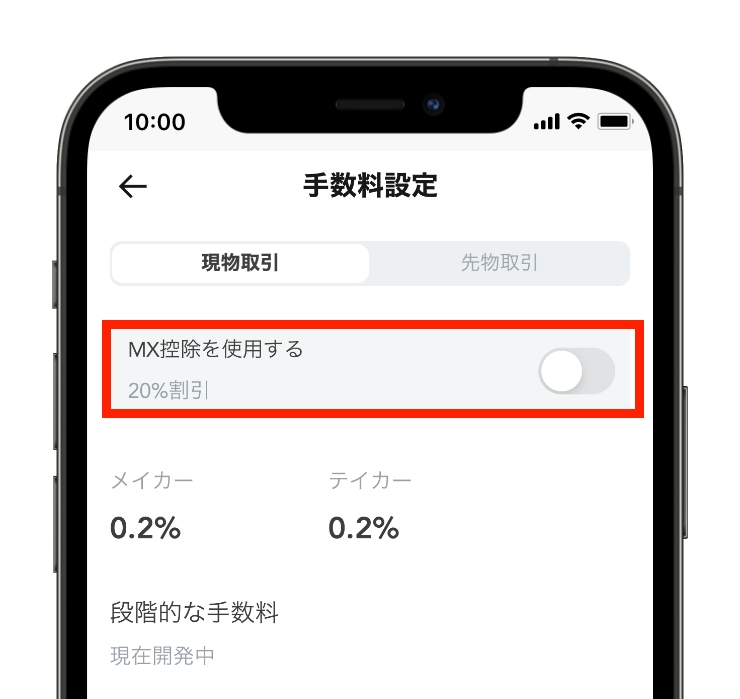
③MX控除を使用するを「オン」にします。
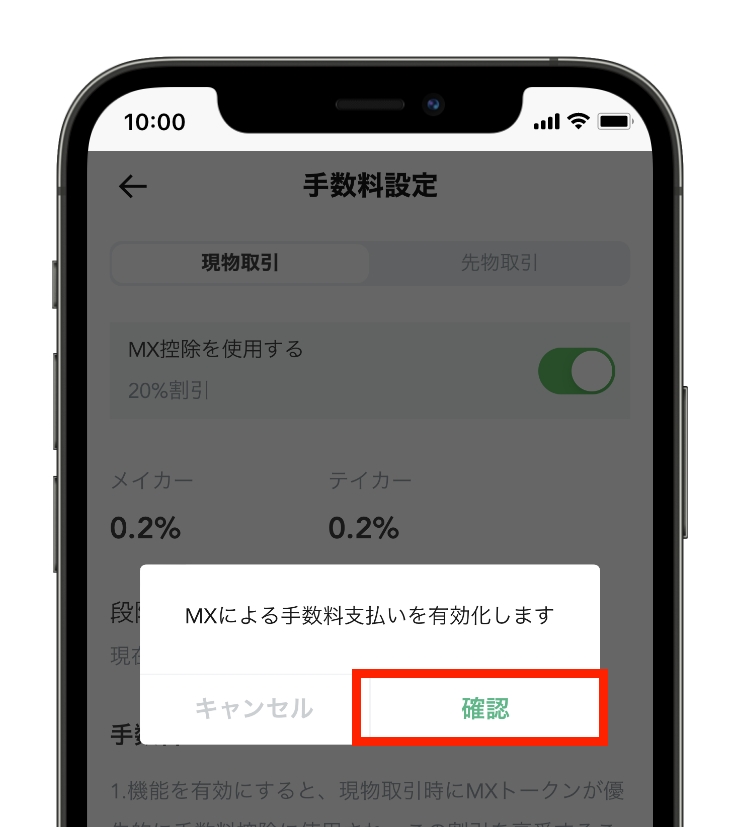
④確認をタップします。
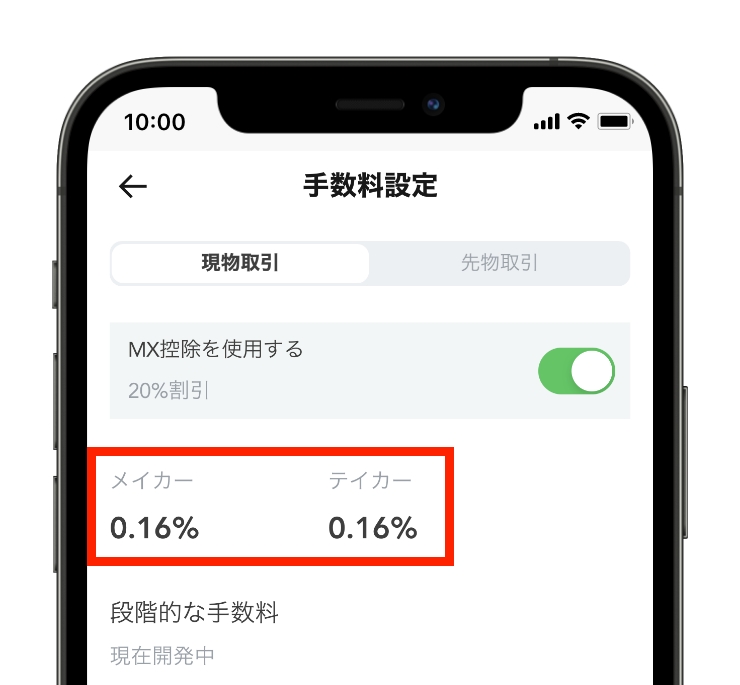
⑤上記のようにメイカー、テイカーともに「0.16%」という表示になれば設定完了です。
少しでもお得に取引をしたいという方は、数百円分でもいいのでMXを購入しておいて「MX控除を使用する」にチェックを入れておくのがおすすめです。
まとめ:MEXC(MXC)仮想通貨MXの買い方・購入方法

この記事では、MEXC(MXC)での仮想通貨の買い方・購入方法を解説しました。
最後に内容をおさらいしましょう。
MEXCで仮想通貨を購入する手順
- 国内取引所で口座開設をする
- 国内取引所でXRP(リップル)を購入する
- XRP(リップル)をMEXCに送金する
- XRP(リップル)をUSDTに交換する
- USDTで仮想通貨を購入する
MEXCのトレード画面は、コインチェックやビットフライヤーなど国内の取引所と見た目が全然違うので最初は難しく感じるかもしれません。
MEXCの口座開設はこちら
MEXCの口座をまだ開設していない方はこちらから↓
【無料】MEXCの口座開設をする
本日は以上です。
最後までお読みいただきありがとうございましたm(_ _)m
DeFiビギナーズノートでは、これからも仮想通貨初心者の「困った」を解決できるように、有益な情報を発信していきますので、応援よろしくお願いします!
おすすめの国内仮想通貨取引所
おすすめの海外仮想通貨取引所
仮想通貨を始めたいけど軍資金がない方はこちら
おすすめのMove to Earnアプリ